Speak AI Review: Ist es der beste AI-Meeting-Assistent?
20 Minute. lesen
Veröffentlicht am
Lesen Sie unsere Offenlegungsseite, um herauszufinden, wie Sie MSPoweruser dabei helfen können, das Redaktionsteam zu unterstützen Lesen Sie weiter
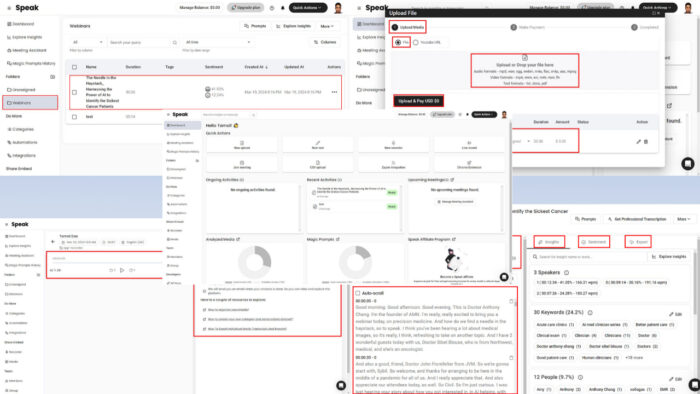
Am Ende dieser ausführlichen Speak Ai-Rezension werden Sie wissen, ob dies das richtige AI-Meeting-Assistent-Tool für persönliche oder berufliche Anforderungen ist.
KI-Assistenten, die sich in Google Meet integrieren lassen Audio transkribieren und Videos können sowohl Ihre Arbeit als auch Ihr Privatleben vereinfachen. Es kann jedoch eine Herausforderung sein, das richtige zu finden und zu testen.
Deshalb habe ich beschlossen, die schwere Arbeit für Sie zu übernehmen und Ihnen die besten Features, Funktionalitäten und Anwendungsfälle von Speak AI zu zeigen. Lasst uns loslegen!
Was ist Speak AI?
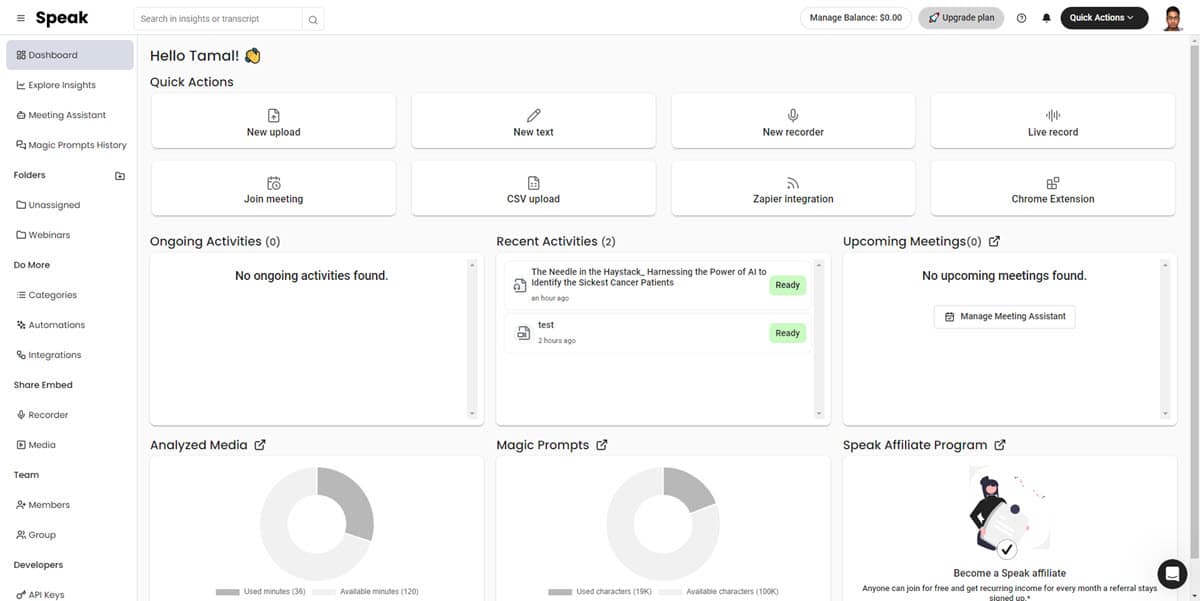
Sprich KI verwendet künstliche Intelligenz (KI), um automatisch an Besprechungen teilzunehmen, diese aufzuzeichnen, zu transkribieren und Aktionselemente zu generieren. Außerdem können Sie vorab aufgezeichnete Video- und Audioinhalte zur Transkription in Text hinzufügen.
Davon können Sie profitieren AI-Assistent wenn Sie viele Online-Meetings besuchen. Das Tool nimmt in Ihrem Namen an Anrufen teil und extrahiert nützliche Informationen Erkenntnisse aus der Begegnung.
Hier sind einige seiner Anwendungsfälle:
- Verwenden Sie die Speech-to-Text Technologie zur automatischen Erstellung von Untertiteln, Untertiteln, Besprechungsnotizen usw.
- Suchen Sie nach wichtigen Schlüsselwörtern und Phrasen in Multimediadateien.
- Als sicherer und sicherer fungieren sicheres Repository aller Geschäftstreffen.
- Analyse Trends aus Videos und Audio von Mitbewerbern um Ihre Marketingmaterialien zu verbessern.
- Ausführen Sentiment-Analyse um festzustellen, ob ein Kunde, Lead oder Kunde mit dem Meeting zufrieden ist.
- Macht Ihre gesamte Datenbank audiovisueller Medien durchsuchbar und bearbeitbar.
- Hilft Ihnen und Einhaltung der Vorschriften zur Barrierefreiheit von Web- und mobilen Inhalten wie Abschnitt 508, ADA, AODA, WCAG und EAA.
Sprechen Sie über die Vor- und Nachteile von KI
| Vorteile | Nachteile |
| Bietet eine kostenlose Testversion, um alle Premium-Funktionen zu erleben | In der kostenlosen Testversion werden nur bis zu 2 Stunden Video transkribiert |
| Praktisch keine Lernkurve für grundlegende Funktionen | Die Nutzung von Magic Prompts ist in allen Abonnements mit Ausnahme der benutzerdefinierten Stufe begrenzt |
| Hohe Datensicherheit durch HIPAA-Compliance, 2FA etc. | Unterstützt nur ein Premium-Add-on in allen Stufen außer dem benutzerdefinierten Plan |
| Bietet zahlreiche App-Integrationen von Drittanbietern | Die übergeordnete Website verzögert sich zeitweise |
| Hocheffizienter Kundensupport durch Top-Personal wie CEOs, CTOs usw. | Ohne Kreditkarte ist das Ausprobieren nicht möglich |
| Eine auf Slack gehostete Support-Community | |
| Lässt sich nahtlos in beliebte Meeting-Apps integrieren | |
| Einfach zu erstellende Automatisierungsworkflows | |
| Magic fordert dazu auf, generative KI für transkribierte Videos und Audiodaten zu verwenden | |
| Arbeiten Sie gemeinsam mit einem oder mehreren Teams an Besprechungsgesprächen | |
| Rollenbasierter Zugriff auf Arbeitsbereichsinhalte für mehr Sicherheit bei der kollaborativen Arbeit | |
| Unbegrenzter Cloud-Speicher für audiovisuelle Inhalte, Textinhalte, Datenanalysen, Datenvisualisierungen usw. |
Probieren Sie Speak AI hier kostenlos aus
Sprechen Sie über die besten KI-Funktionen
Lassen Sie uns nun alle nützlichen Funktionen dieses robusten KI-Transkriptionstools erkunden:
Benutzeroberfläche und Erfahrung
Die Benutzeroberfläche ist ziemlich einfach. Selbst wenn Sie zum ersten Mal einen KI-Transkriptor verwenden, sollten Sie keine Probleme mit der Navigation haben.
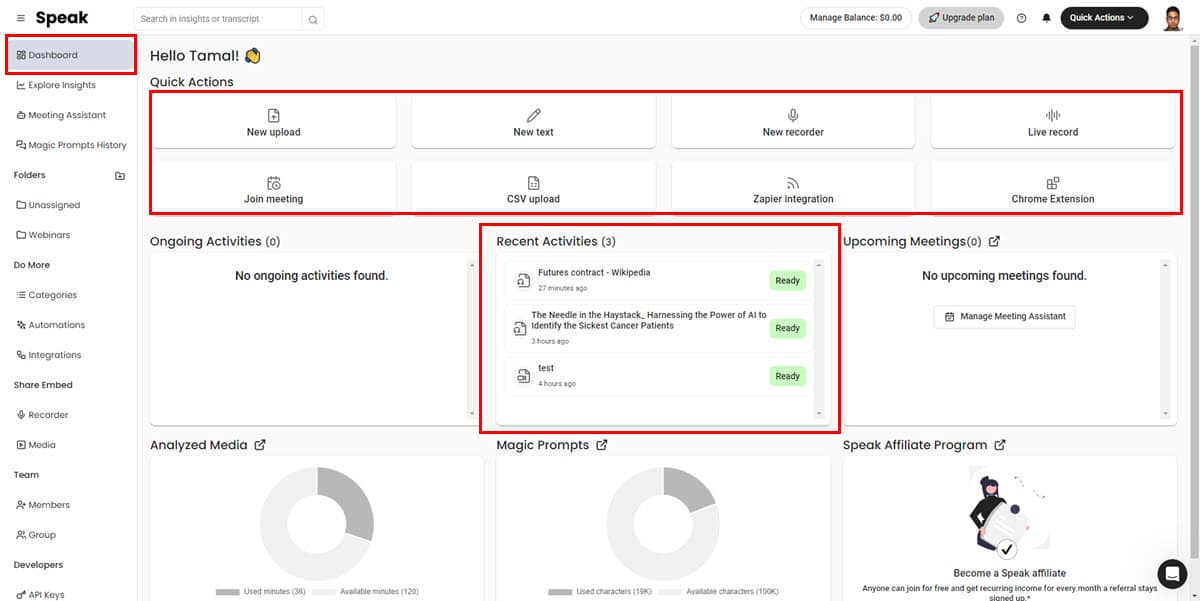
Alle wichtigen Funktionalitäten finden Sie im Dashboard. Die Tasten, die verschiedene Funktionen steuern, sind ordnungsgemäß benannt, sodass keine Vermutungen angestellt werden müssen. Zum Beispiel:
- Neuer Upload: Fügen Sie Text, Dokumente und audiovisuelle Dateien zum Transkribieren hinzu.
- Neuer Text: Nehmen Sie Ihre Stimme auf und wandeln Sie sie in Text um.
- Live-Aufzeichnung: Holen Sie sich Audio oder Video von Ihrem Gerät.
- Am Treffen teilnehmen: Nutzen Sie den KI-Meeting-Assistenten.
- Zapier-Integration: Automatisieren Sie verschiedene Aufgaben mit Speak und Drittanbieter-Apps.
Das Navigationsfeld auf der linken Seite beherbergt alle Funktionen von Speak. Menüs wie Dashboard, Erkunden Sie Einblicke, Besprechungsassistent und Geschichte der magischen Aufforderung sind die wichtigsten Werkzeuge, die Sie verwenden werden, deshalb sind sie bequem oben platziert.
Sie können verschiedene Einstellungen anpassen, indem Sie auf Ihren Avatar klicken obere rechte Ecke.
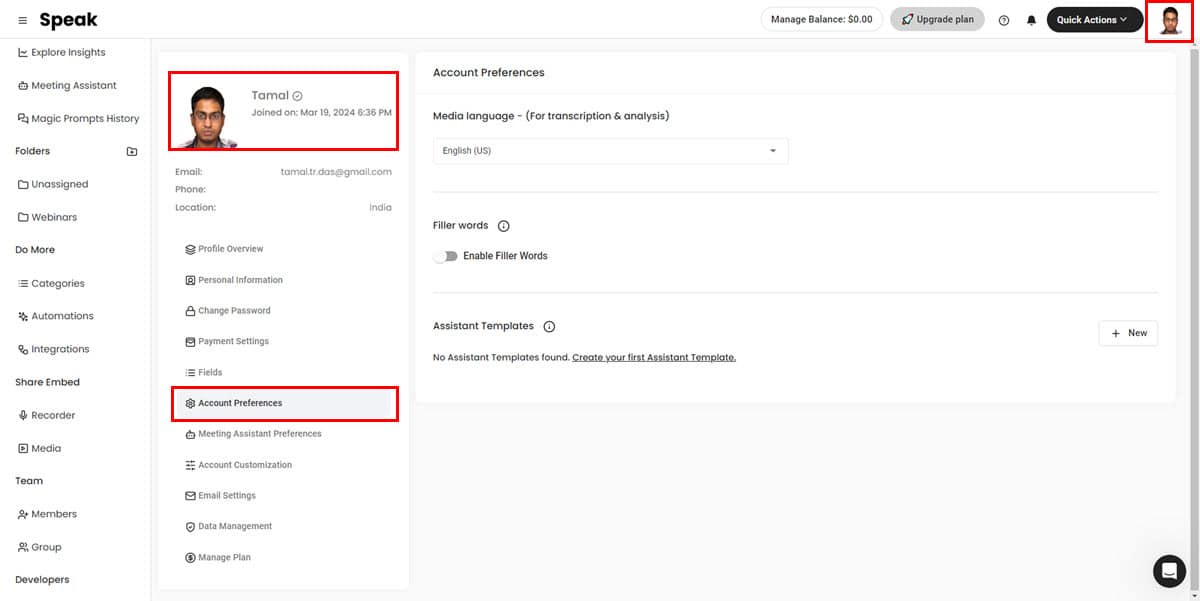
Einige dieser Optionen umfassen:
- Kontoeinstellungen für die Änderung von Mediensprache, Füllwörtern und Assistentenvorlagen.
- Einstellungen des Besprechungsassistenten um zu konfigurieren, wie sich der KI-Besprechungsassistent verhält.
- Kontoanpassung ermöglicht Ihnen die Personalisierung Ihrer einbettbaren Player gemäß Ihren Markenrichtlinien.
- Email Einstellungen Damit können Sie die an Ihren Posteingang gesendeten Benachrichtigungen steuern.
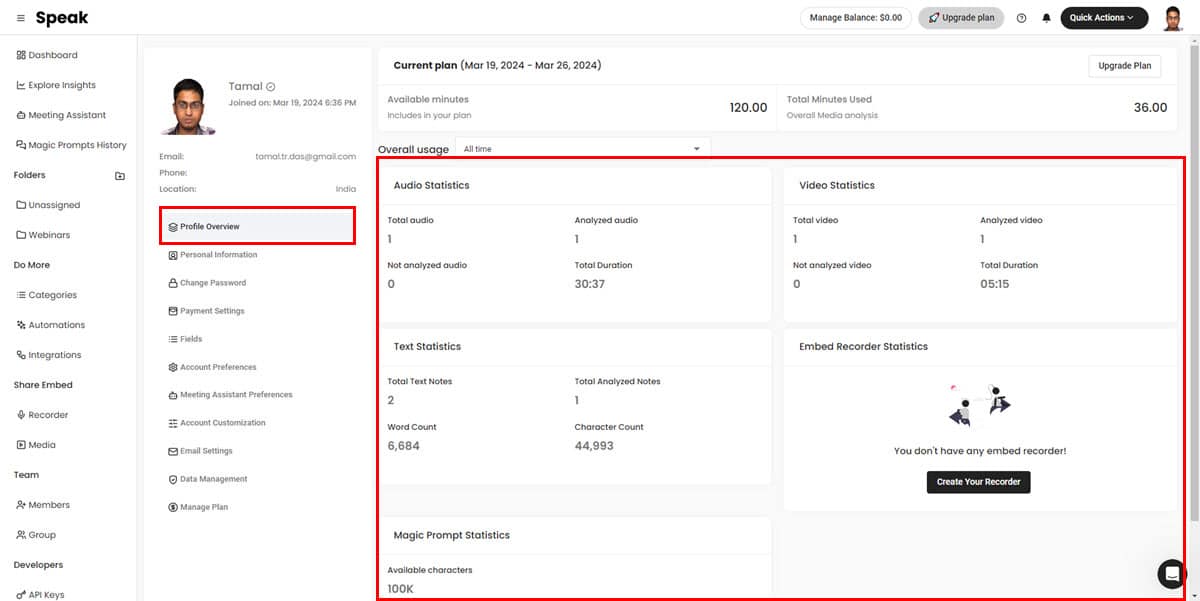
Die Nutzung ist ein wichtiger Gesichtspunkt für Speak AI. Um innerhalb der Grenzen zu bleiben, können Sie den globalen Nutzungsbericht im einsehen Profilübersicht Menü in Ihrem Avatar.
Während meiner Recherche habe ich tolle Erfahrungen mit den folgenden UX-Elementen gemacht:
- Navigationsschaltflächen merken
- Hochladen von benutzerdefiniertem Video oder Audio auf Sprechen Sie Server
- Inhalte analysieren
- Geschwindigkeit und Genauigkeit der Transkription
- Die Qualität der von der erstellten Inhalte Magische Aufforderungen
- Teammitglieder hinzufügen und erstellen Benutzergruppen von diesen Mitgliedern
KI-Meeting-Assistent
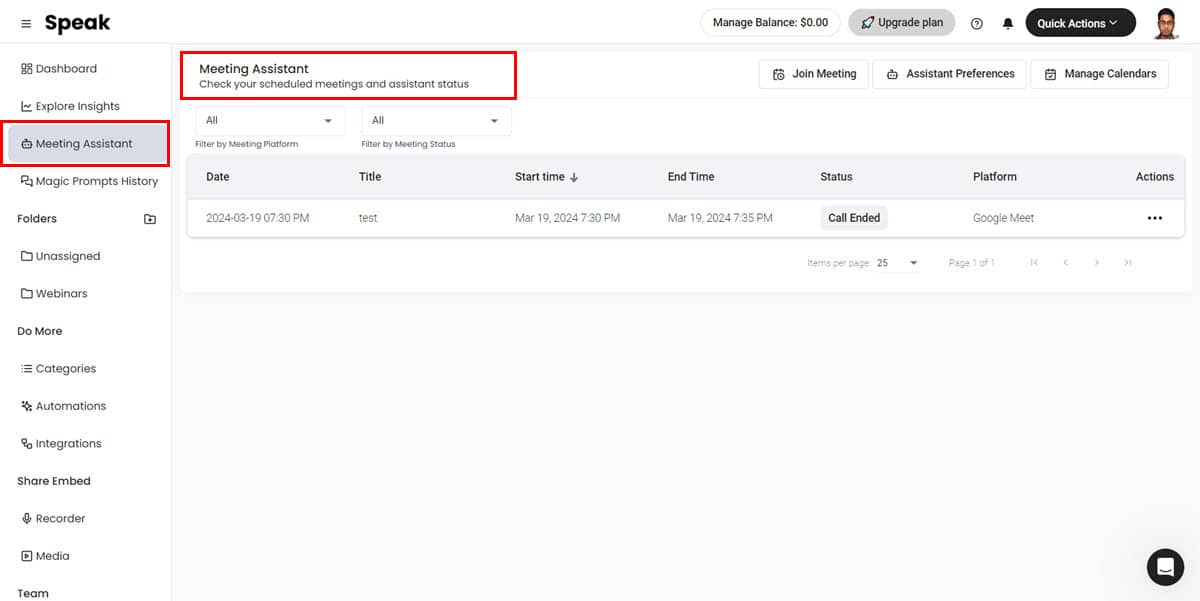
Mit dieser Funktion können Sie über an einem virtuellen Meeting teilnehmen Team, Cisco WebX und Google Meet mit Speak AI. Anschließend zeichnet das Tool den gesamten Anruf auf und transkribiert das Gespräch.
Wenn Sie nicht an einer Besprechung teilnehmen können, können Sie dies tun Lassen Sie Speak an der Besprechung teilnehmen um die Diskussion aufzuzeichnen und Ihre Anwesenheit zu markieren. Später können Sie auf die Transkription zugreifen und a verwenden Magische Aufforderung um Aktionselemente zu extrahieren.
Das Besprechungsassistent Das Modul verfügt über die folgenden Unterfunktionen:
- Startbildschirm: Es zeigt alle aktiven und geschlossenen Meetings an, die mit Speak verknüpft sind.
- Filters: Mit zwei Filtern können Sie die Anrufliste nach sortieren Tagungsplattform machen Besprechungsstatus.
- Assistenteneinstellungen: Ermöglicht die Verknüpfung Ihres Speak-Kontos mit verschiedenen Kalender-Apps, um Besprechungen zu importieren und Transkripte mit Teilnehmern zu teilen.
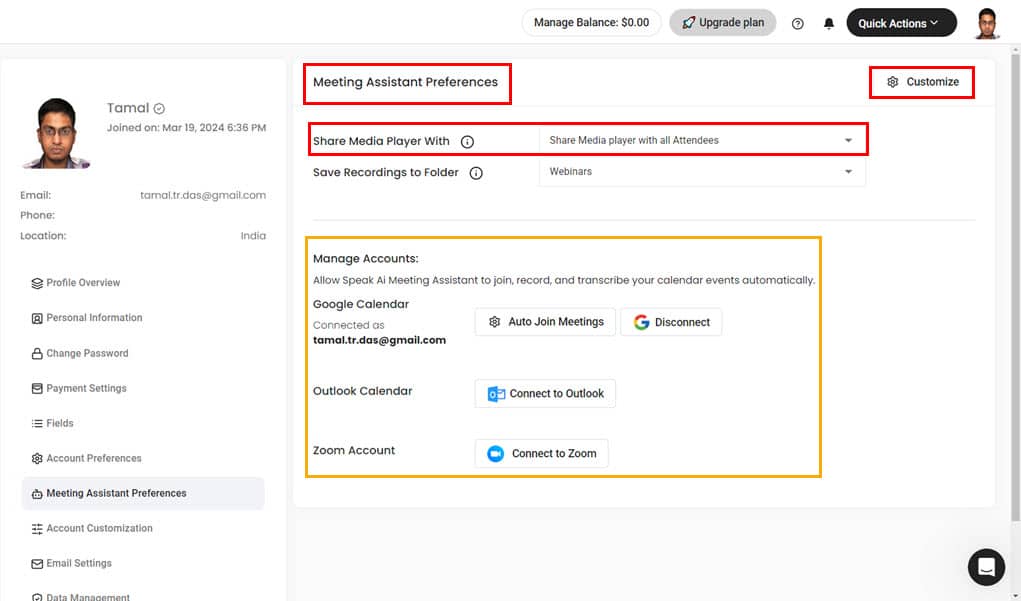
- Anpassen: Mit dieser Option können Sie einen eindeutigen Namen und ein Anzeigebild für den KI-Besprechungsassistenten auswählen.
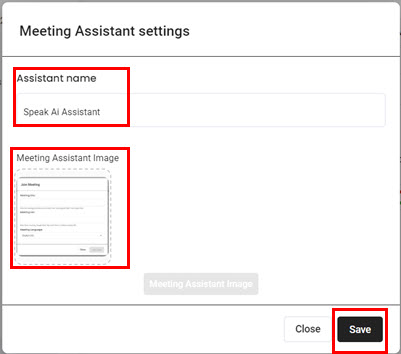
- Einem Meeting beitreten: Mit dieser Schaltfläche können Sie manuell einem Meeting mit Speak beitreten, indem Sie einen virtuellen Konferenzlink eingeben und die Sprache für die Veranstaltung auswählen.
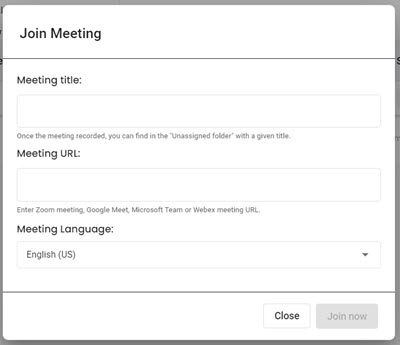
KI-Transkriptionstool
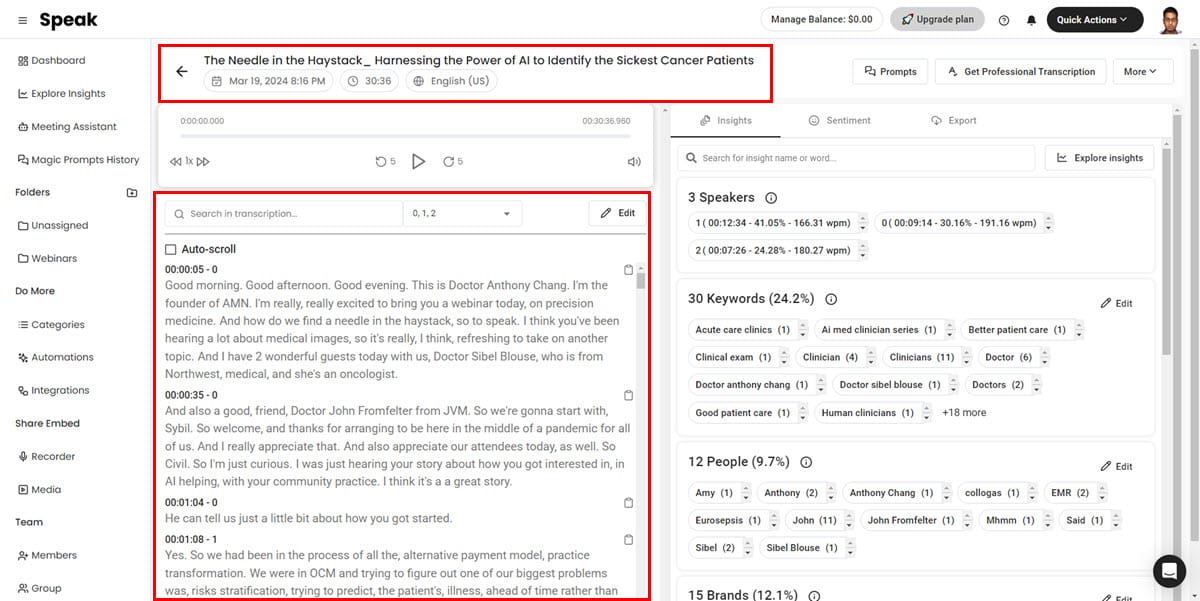
Mit dieser Funktion können Sie Transkribieren Sie Gespräche aus Audio- und Videoanrufen. Sie können auch aufgenommene Audio- oder Videoaufnahmen von Ihrem PC oder Mac hochladen. Das Tool unterstützt auch YouTube-Videos, für die Nutzung dieser Funktion ist jedoch eine gesonderte Gebühr zu entrichten.
Das Transkriptionstool funktioniert hervorragend, wenn die Aussprache des Sprechers gut ist. Wie auch immer, es hat ziemliche Probleme mit starken Akzenten.
Hier ist eine Transkription von a YouTube-Video wo Muttersprachler die Integration von KI in die klinische Praxis diskutieren.
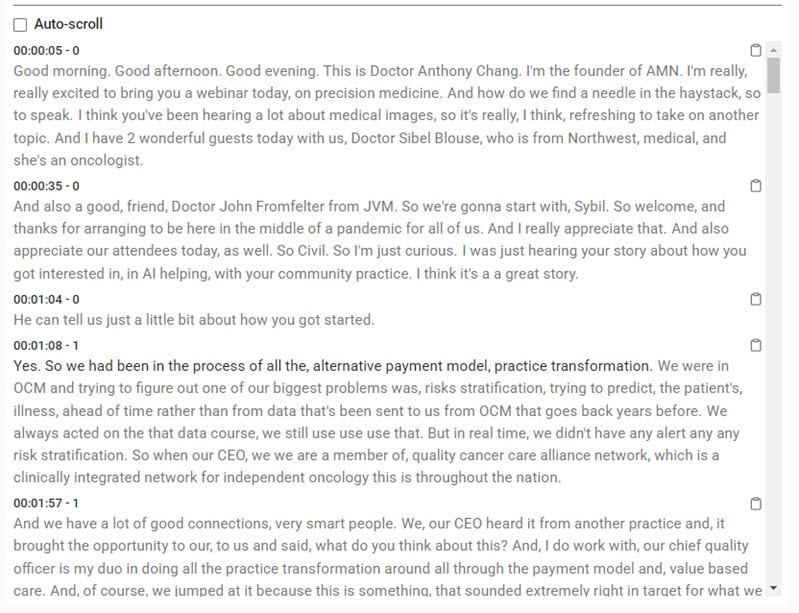
Als ich hingegen einen Google Meet-Anruf mit nicht-englischen Muttersprachlern transkribierte, war das Ergebnis nicht so toll. Bei dem Anruf ging es darum, die Anzeigekarte des Gastgebers in Google Meet zu lösen und auszublenden. Allerdings konnte das Transkriptionstool das Gespräch nicht richtig dokumentieren.
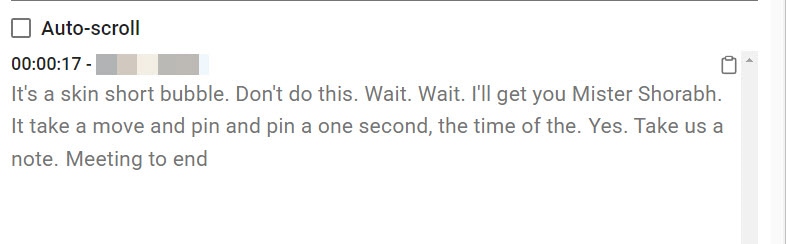
Es gibt keine speziellen Schaltflächen zum Transkribieren Ihrer audiovisuellen Inhalte auf Speak. Immer wenn Sie Audio hochladen oder aufnehmen, wird automatisch eine Transkription erstellt.
Sie können die Funktion in Speak-Modulen verwenden Neuer Upload, Neuer Text, Neuer Rekorder, Live-Aufnahme, Einem Meeting beitretenusw. Der folgende Screenshot zeigt, dass Speak mit der Transkription einer Live-Aufnahme beginnt, sobald die Sitzung beendet ist.
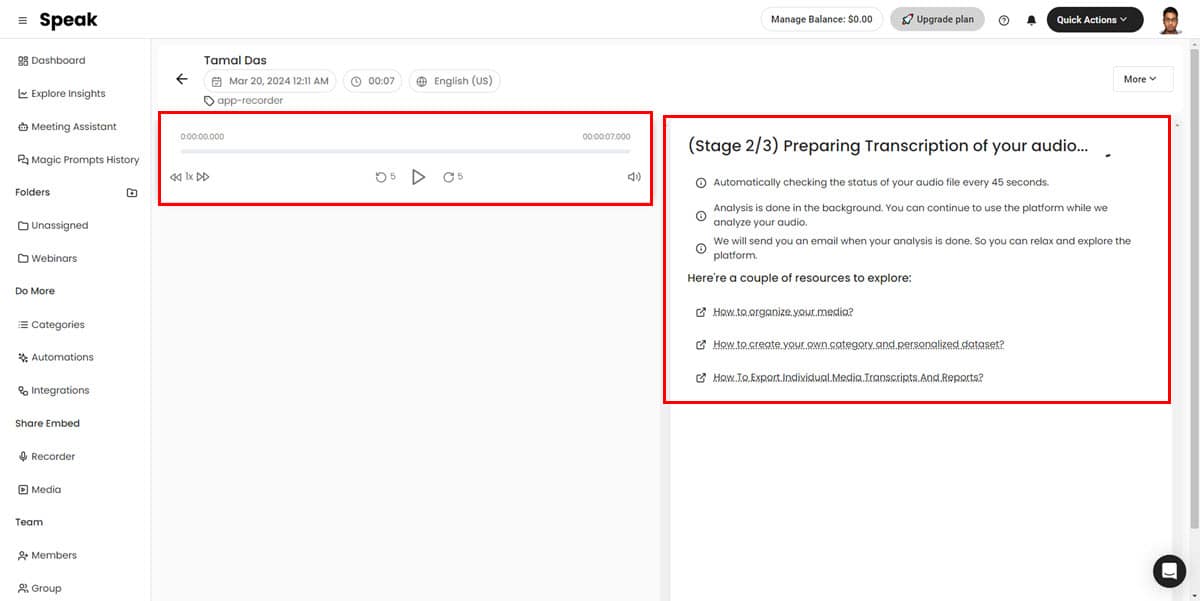
Für manuelle Video- oder Audiotranskriptionen durch Profis klicken Sie auf Holen Sie sich eine professionelle Transkription Schaltfläche im oberen Menü.
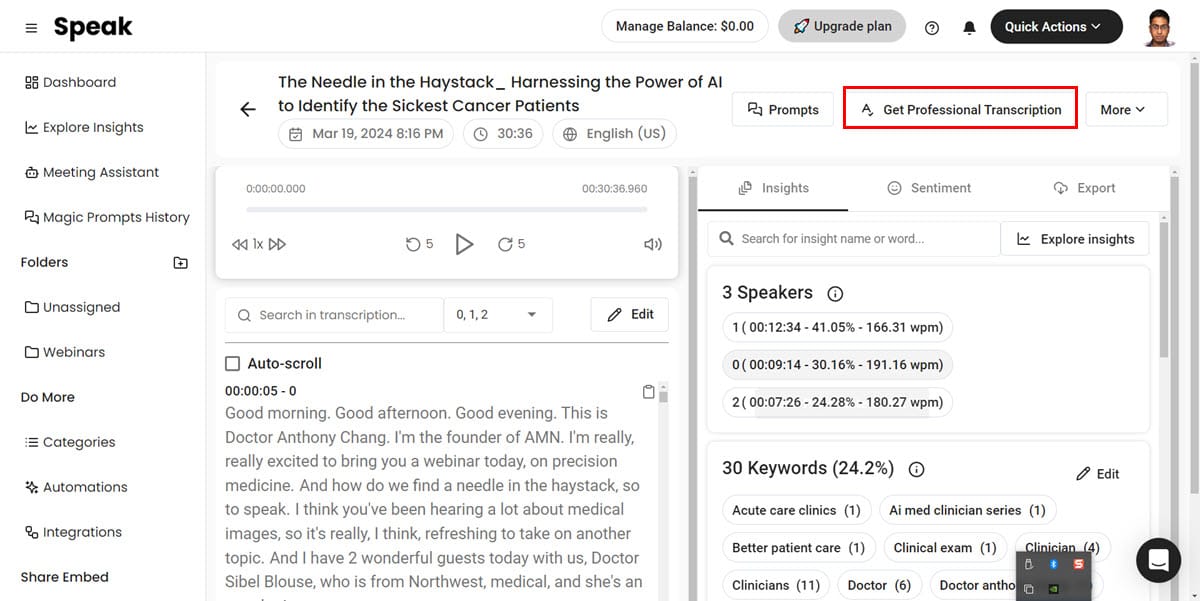
Anschließend wird ein Formular angezeigt, das Sie ausfüllen und für die Nutzung des Dienstes bezahlen müssen.
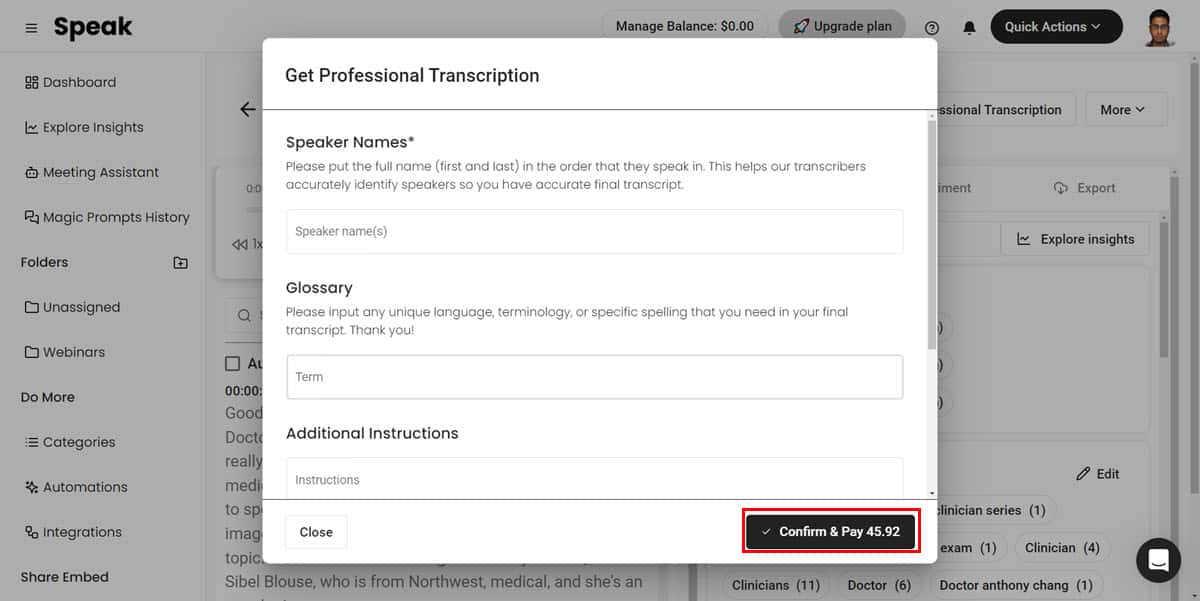
Magische Aufforderungen
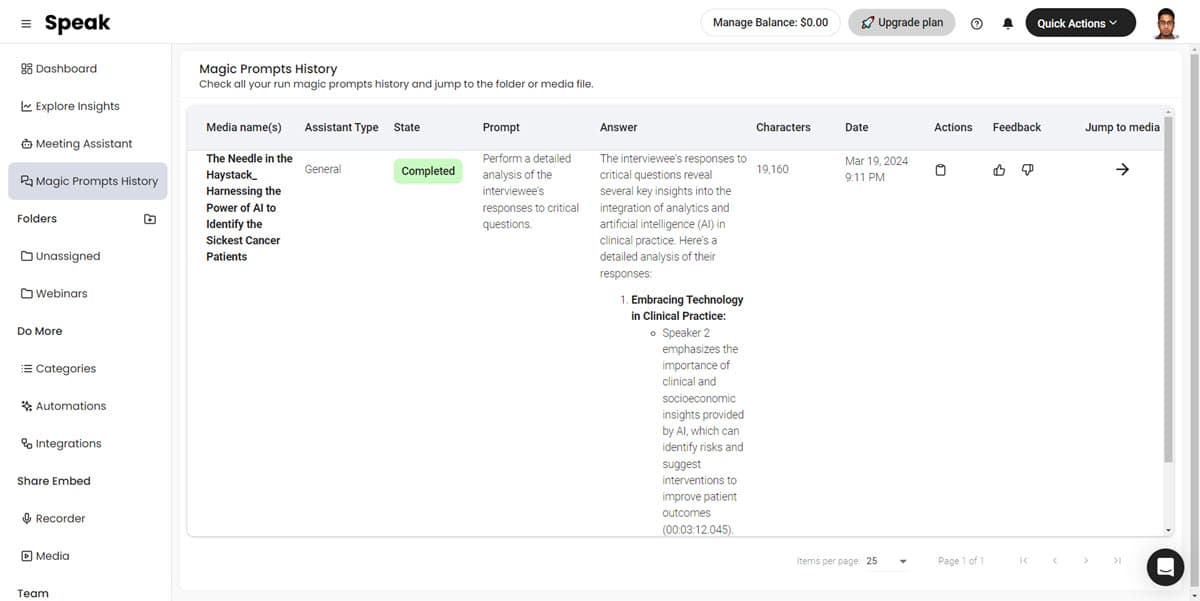
Magic Prompts sind hochentwickelte generative KI-Eingabeaufforderungen, mit denen Sie verschiedene Arten von Informationen aus einer Besprechung extrahieren können.
Als ich diesen Speak AI-Testbericht schrieb, entdeckte ich 18 vorkonfigurierte Magic Prompts. Hier ein Überblick über einige davon:
- Kundenfeedback-Synthese: Es hilft Ihnen, den Grad der Kundenzufriedenheit zu verstehen. Dann können Sie auch Bereiche für Verbesserungen priorisieren. Wenn Sie in Agile, DevOps usw. arbeiten, Projektmanagement Frameworks entwickeln und nach kontinuierlicher Verbesserung streben, können Sie diese Eingabeaufforderung nutzen.

- Innovations- und Ideen-Tracker: Oft gehen innovative Ideen und Kreativität verloren, wenn ein Brainstorming-Gespräch zu lang wird. Ganz zu schweigen davon, dass es eine große Herausforderung ist, alle von den Mitarbeitern in Echtzeit geteilten Ideen zu notieren. Um diese Herausforderung zu meistern, können Sie diese Aufforderung nutzen, um in der Ausschreibung erwähnte Ideen, Vorschläge und innovative Lösungen zu extrahieren.
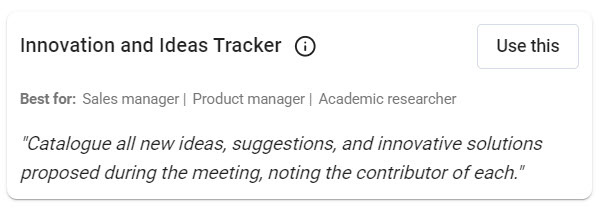
- Zusammenfassung der technischen Überprüfung: Diese Eingabeaufforderung ist hochgradig optimiert, um die KI anzuweisen, grundlegende bis fortgeschrittene technische Konzepte, technologische Verbesserungsvorschläge, Fehlerberichte, IT-Sicherheitsbedenken usw. zu extrahieren. Anschließend kategorisiert die Eingabeaufforderung auch die wichtigen Aktionspunkte und erstellt einen Plan für Folgemaßnahmen Stakeholder.
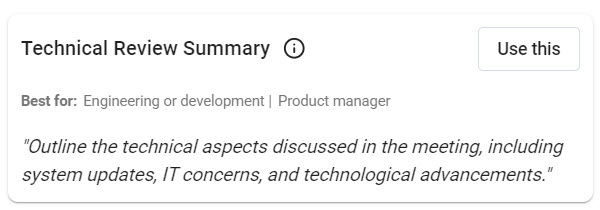
Ein Nachteil, der mir aufgefallen ist, ist die Zeichenbeschränkung. Du bekommst ein Maximal 500 Zeichen/Monat mit dem Starter-Plan.
Wenn der Eingabetext nun 400 Zeichen enthält und Sie die Magic Prompt-Funktion verwenden, kann dies leicht einen großen Teil Ihres Limits für den gesamten Monat verschlingen.
Daher möchten Sie möglicherweise nicht unbedingt erforderliche Inhalte manuell aus der Quelltranskription entfernen, bevor Sie benutzerdefinierte oder Magic Prompts verwenden.
Sprechen Sie über Automatisierung
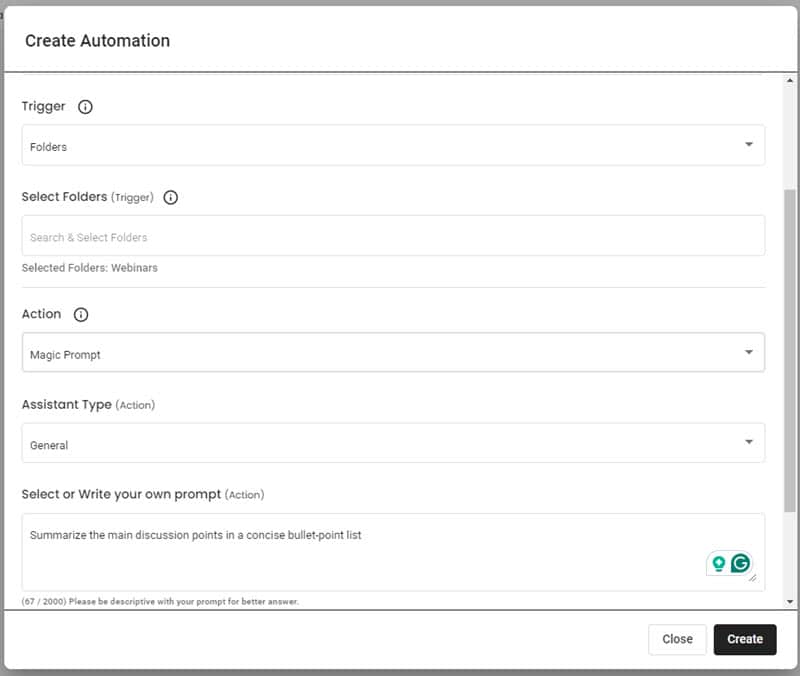
Mit Speak AI können Sie automatisierte Workflows erstellen, um verschiedene Aufgaben im Hintergrund auszuführen. Parallel dazu können Sie eine andere Transkriptionsnotiz durchgehen oder Erkenntnisse aus Sprachdaten analysieren.
Als ich das Tool überprüfte, konnte ich nur die folgenden Automatisierungselemente finden:
- Trigger: Ordner
- Aktion: Magische Aufforderung
Sie können also nur eine Automatisierung erstellen, die einen Magic Prompt für einen transkribierten Videoanruf, Audioanruf oder eine Website ausführt.
Das Speak-Entwicklungsteam arbeitet jedoch an Verbesserungen, um mehr Auslöser und Aktionen in das Tool einzuführen.
So funktioniert eine Automatisierung auf Speak:
Sobald das Tool erkennt, dass in einer der Dateien eine neue Transkription erscheint Trigger-Ordner, führt es die Standard- oder manuelle Eingabeaufforderung für den Text aus. Anschließend wird das Ergebnis im gespeichert Geschichte der magischen Aufforderungen Modul.
Visualisierung von Sprachdaten
Speak AI macht die Analyse und Visualisierung von Sprachdaten zum Kinderspiel. Sie benötigen keine Programmierkenntnisse, um diese Funktion nutzen zu können. Klicken Sie einfach auf ein paar Schaltflächen, um hochwertige Datenanalysen zu extrahieren, die umsetzbare Erkenntnisse liefern.
So funktioniert das:
Das Transkriptionsmodul wird automatisch erstellt Blog machen Gefühl Registerkarten für alle transkribierten Inhalte.
Von dem Blog Auf der Registerkarte finden Sie verschiedene Informationen, die zu Ihrem Forschungsstil passen. Die wichtigsten sind jedoch:
- Referenten: Zeigt die Anzahl der Teilnehmer eines Anrufs an. Außerdem wird angezeigt, wie viel auf der Tagesordnung der Besprechung gesprochen wird, wie hoch die Wort pro Minute ist usw. Wenn Sie im Bericht einen Sprecher auswählen, gibt Speak AI automatisch seinen Teil der Konversation wieder, hebt den Text im Transkript hervor und zeigt eine Zeitleiste direkt unter dem Abschnitt „Sprecher“ auf der rechten Seite an.
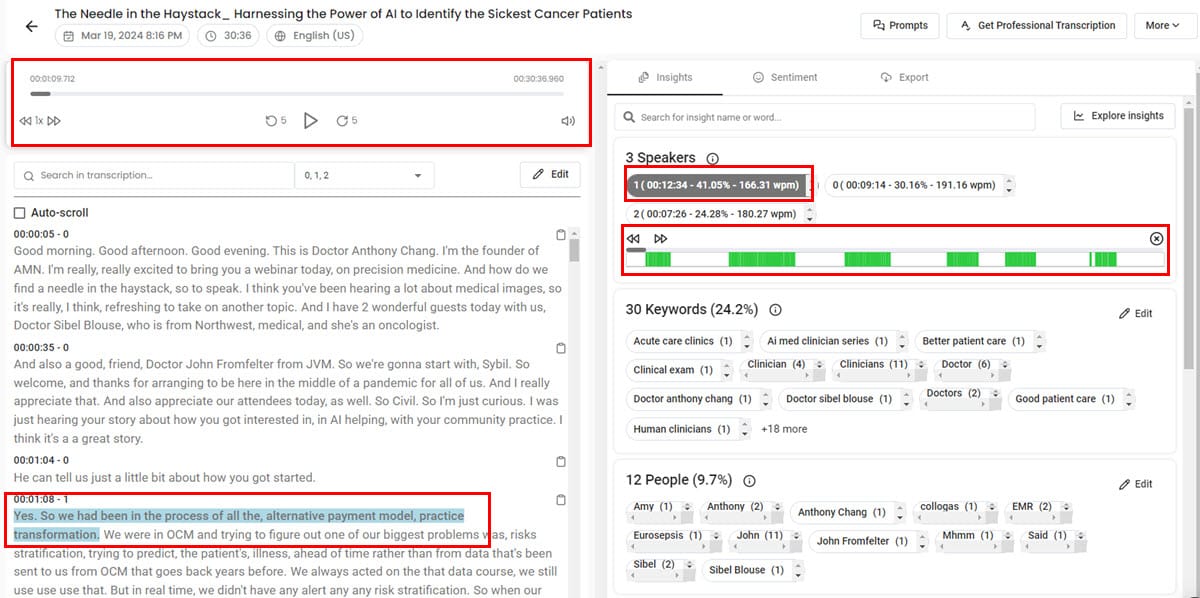
- Stichwort: In diesem Abschnitt werden wichtige Schlüsselphrasen extrahiert, für die der Inhalt auf YouTube oder der Google-Suche ein Ranking erzielen könnte.
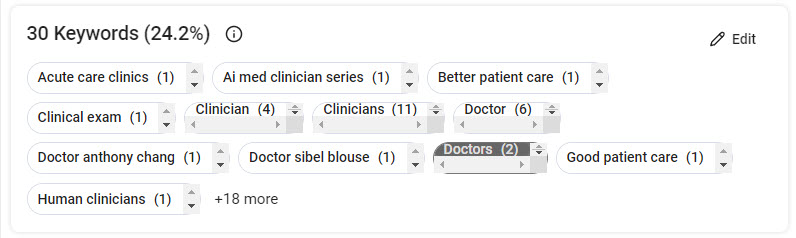
- Termine: Wenn Sie Schwierigkeiten haben, sich an die wichtigen Daten und Zeiten zu erinnern, die während einer Besprechung erwähnt wurden, ist dieser Abschnitt besonders hilfreich. Es verknüpft die Daten automatisch mit Sätzen.
Das Gefühl Mit der Registerkarte gelangen Sie zur Stimmungsanalyse Abschnitt. Dies ist eine detaillierte Analyse der Verteilung der folgenden verschiedenen sentimentbasierten Texte oder Nachrichten in einem Anruf:

- Sehr positiv
- Stärken
- Leicht positiv
- Neutral
- Leicht negativ
- Schwächen
- Sehr negativ
Das Blog machen Gefühl Tabulatoren sind zunächst im Textformat. Um also eine Visualisierung von Datensätzen zu erstellen, indem man sie z. B. in vier Diagrammen darstellt Wortwolke, Balkendiagramm, Liniendiagramm und Kuchendiagramm, Verwenden Sie die Erkunden Sie Einblicke -Funktion
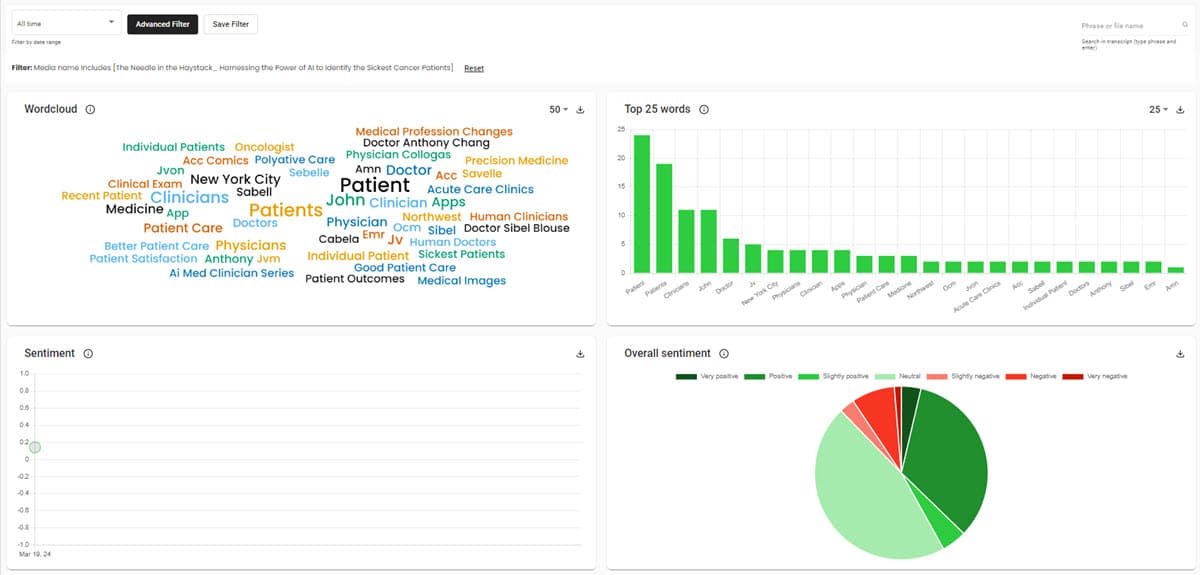
Alle Diagramme in der Erkunden Sie Einblicke Abschnitt sind interaktiv. Sie können auf einen beliebigen Diagrammwert klicken und Speak AI öffnet eine detaillierte Analyse der enthaltenen Werte, Schlüsselwörter, Phrasen usw.
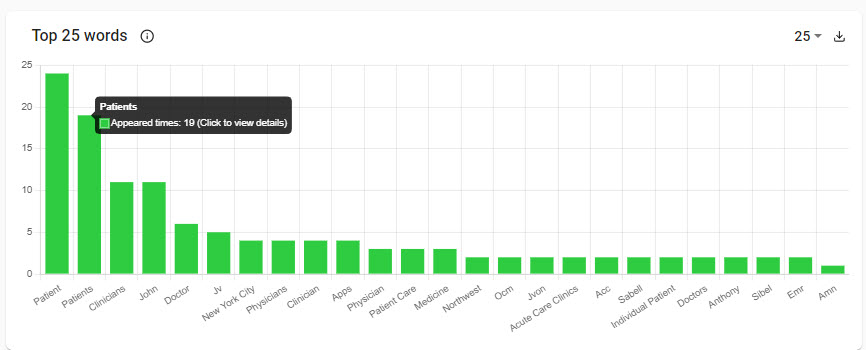
Verwalten Sie Ihre Teams
Angenommen, Sie benötigen ein KI-Transkriptions- und Besprechungsassistententool für die gemeinsame Arbeit. Sie planen, einige Mitarbeiter und Freiberufler in Ihre Speak AI-Software einzubinden, damit diese Inhalte mit Ihnen teilen können.
Sie können dies sicher und intelligent tun, indem Sie das verwenden Team Funktion von Speak. Es deckt folgende Aspekte ab:
- Teammitglieder: Sie können so viele Teammitglieder hinzufügen, wie Sie möchten, um Transkriptionen, Medieneinbettungen, Aufzeichnungen, Notizen und Sprachdatenanalysen direkt zu teilen.
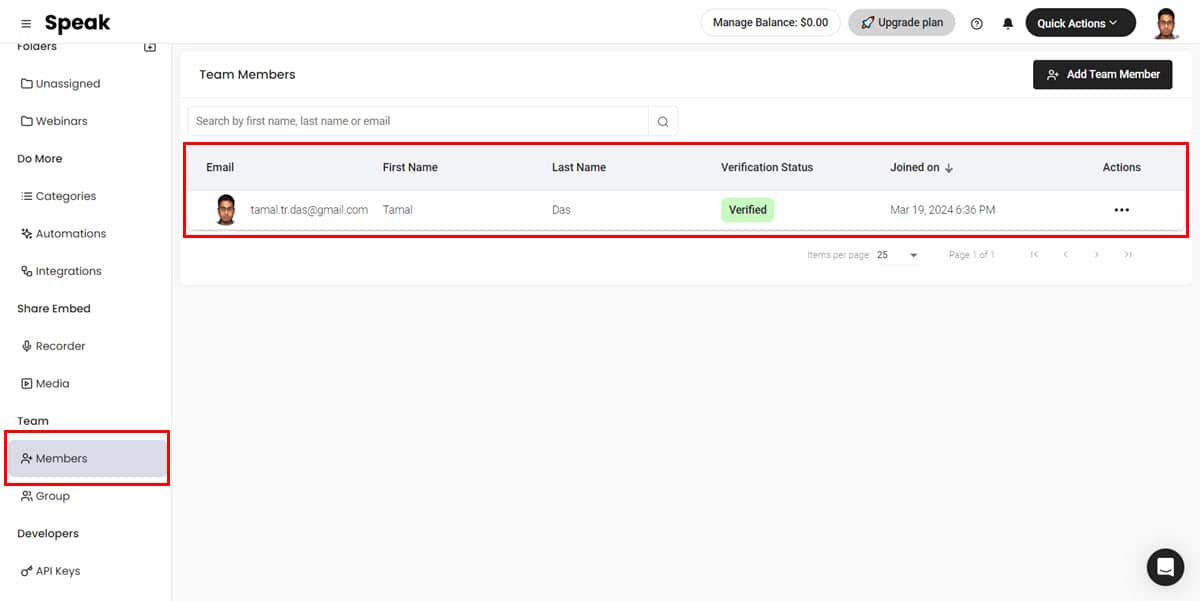
- Benutzergruppen: Wenn Sie ein großes Unternehmen oder eine Marketingagentur sind, die Sprachdatenanalysen verschiedener Kunden verwaltet, benötigen Sie Benutzergruppen. Mit dieser Unterfunktion können Sie verschiedene Gruppen für verschiedene Kunden erstellen. Fügen Sie dann Personen aus Ihrem hinzu Teammitglieder Pool zu diesen Groups für die Zusammenarbeit.
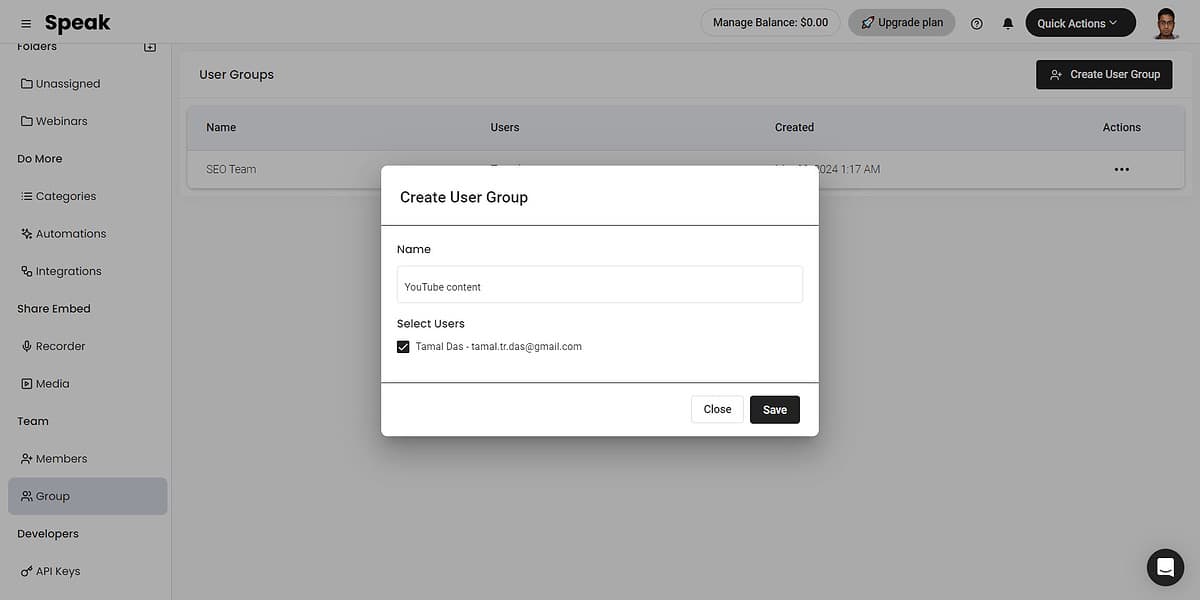
- Freigabeberechtigungen: Teammitglieder in einer Benutzergruppe können die folgenden Ressourcen von Ihrem Speak-Konto aus nutzen:
- Audio
- Video
- Text
- Bezahlung
- Nutzermanagement
- Entwicklerzugriff
- Medien löschen
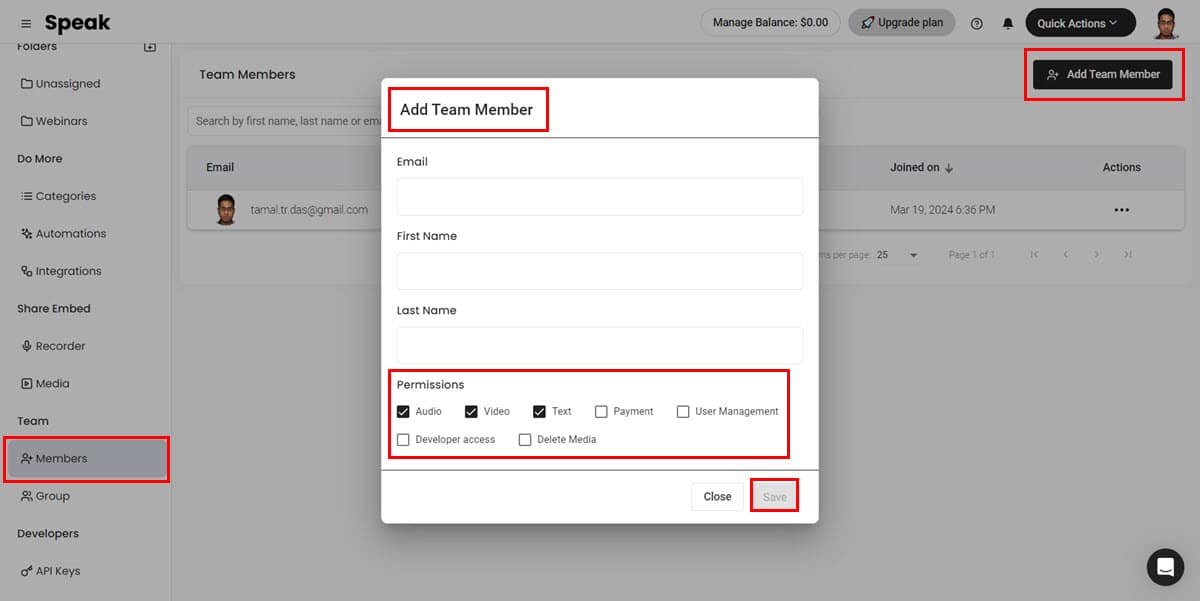
Chrome-Erweiterung
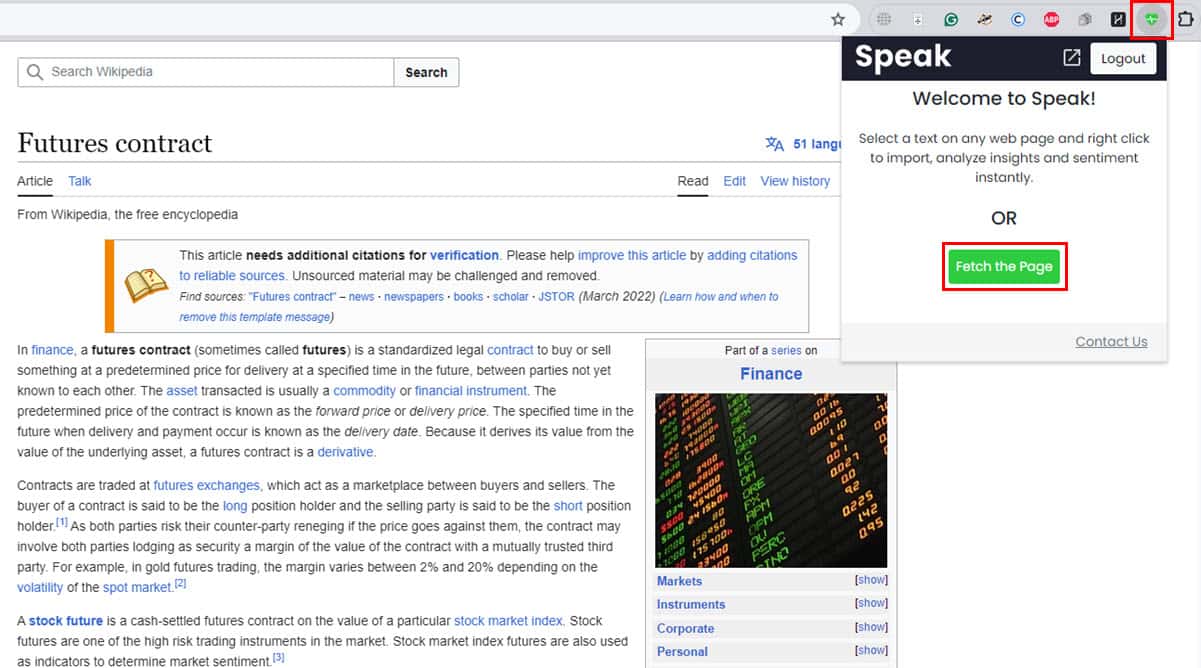
Mit dem Speak Chrome-Add-on können Sie Holen Sie sich Website-Text für die Sprachdatenanalyse.
Diese Funktion ist besonders nützlich für SEO-Projekte. Angenommen, Sie haben einen Blogartikel gefunden, der von einem Konkurrenten veröffentlicht wurde, der Ihnen überlegen ist.
Sie können den Artikeltext in Speak importieren, um eine umfassende Analyse der Verteilung bestimmter Sätze, Phrasen oder Schlüsselwörter durchzuführen.
Erstens können Sie Extrahieren Sie die wichtigen Schlüsselwörter. Anschließend können Sie die Häufigkeit und Verteilung der Schlüsselphrasen im gesamten Artikel herausfinden.
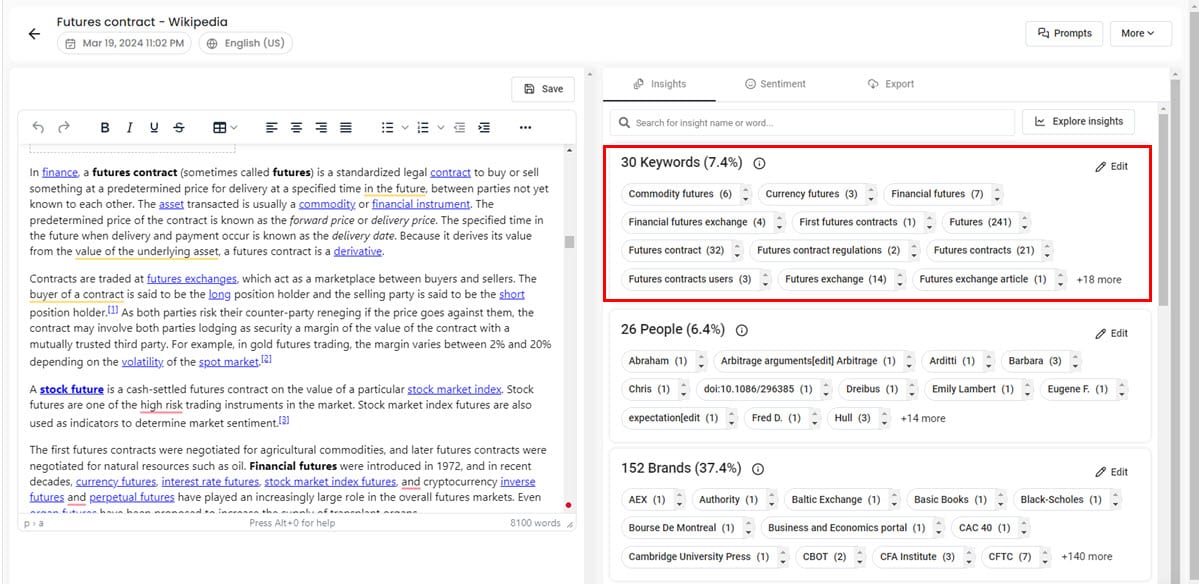
Zweitens können Sie den genauen d herausfindenVerteilung der Stimmung im gesamten Inhalt. Dies hilft Ihnen zu verstehen, wie positive, negative, neutrale usw. Sätze am Text beteiligt sind.
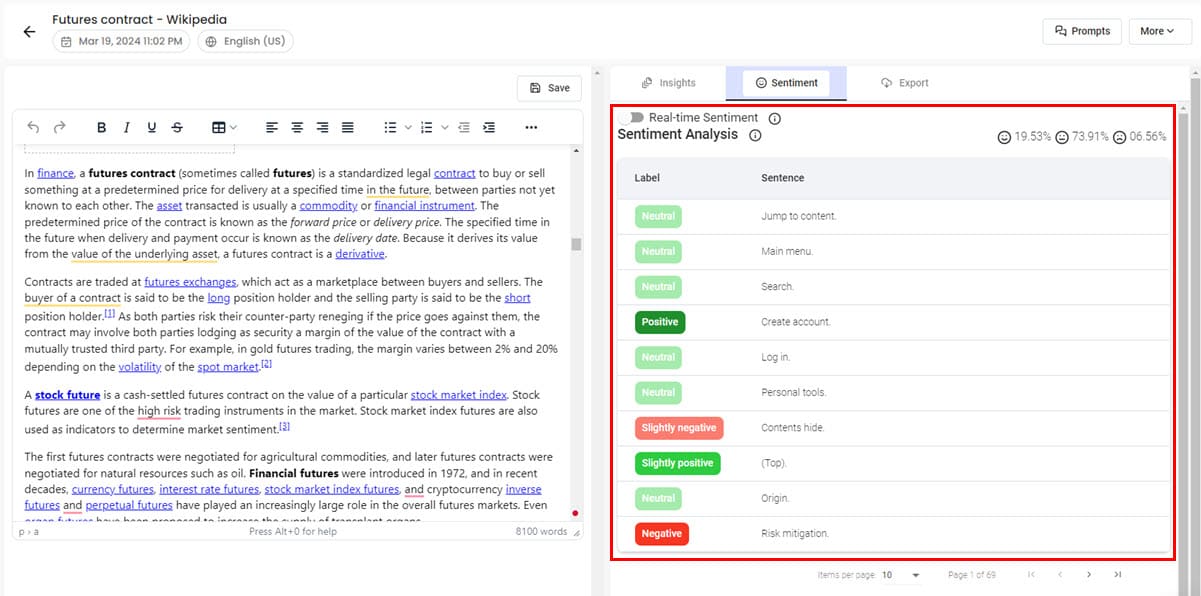
Eine weitere großartige Möglichkeit, diese Erweiterung zu verwenden, besteht darin, umsetzbare Erkenntnisse aus Website-Inhalten, Online-PDFs und Artikeln zu gewinnen. Sie können in Bereichen wie Lernen, Online-Recherche, Extraktion von Inhaltsstrategien und mehr profitieren.
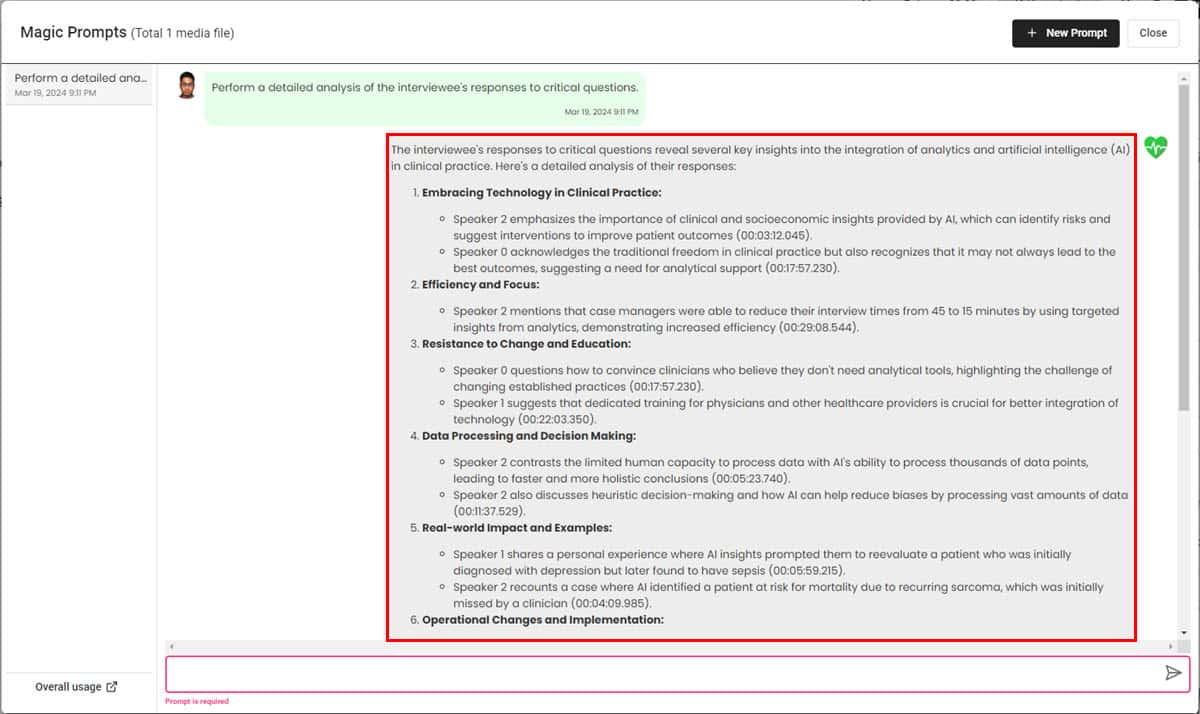
Zu diesem Zweck können Sie einen gesamten Website-Text in das Speak-Transkriptionsanalysetool importieren. Dann benutze Magische Aufforderungen darauf, um auf den Punkt gebrachte Antworten zu generieren.
Kostenloser Word Cloud Generator
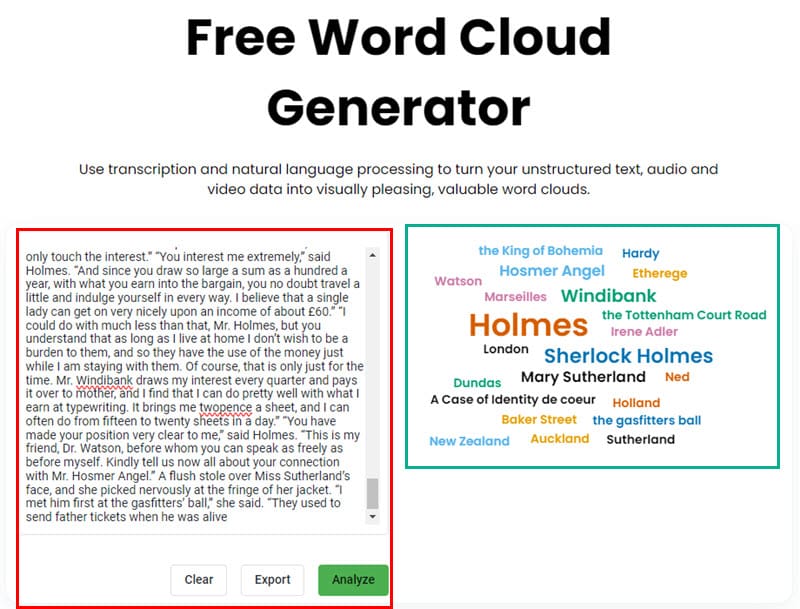
Speak AI bietet a kostenloser Wortwolkengenerator zur öffentlichen Nutzung.
Wenn Sie nur eine hochwertige Visualisierung wichtiger Wörter in einem Text mithilfe der Wortwolkenkonvention benötigen, können Sie dieses Tool verwenden.
Kopieren Sie einfach Ihren Textinhalt und fügen Sie ihn in das Textfeld auf der linken Seite ein. Klicken Sie dann auf die Schaltfläche „Analysieren“, um die Wortwolke auf der rechten Seite zu erstellen.
App-Integrationen von Drittanbietern
Mit Speak AI können Sie das Tool mit verschiedenen synchronisieren Geschäftsanwendungen die sich mit Medien, Inhaltsspeicherung, E-Mail-Diensten, Kalender-Apps und mehr befassen.
Zum Zeitpunkt des Schreibens gibt es 15 Integrationen von Drittanbietern Sie können wählen aus:
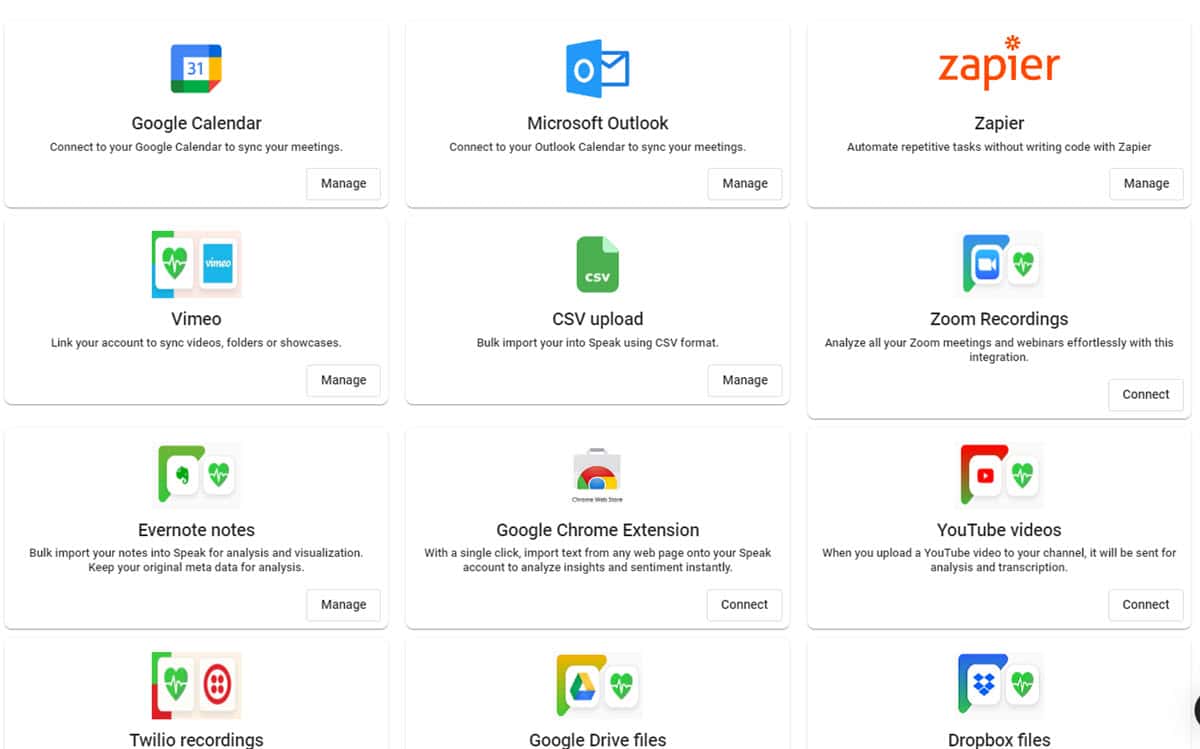
- Vimeo- und Speak-Integration: Ermöglicht den Import von Videos aus Vimeo in Speak zum Transkribieren und zur Sprachdatenanalyse.
- Zoom-Aufnahmen: Mit dieser Integration können Sie alle über Zoom besuchten Anrufe aufzeichnen, transkribieren und analysieren.
- Evernote-Notizen: Wenn Sie viele Notizen und Texte in Evernote haben, können Sie diese zur Sprachdatenanalyse in Ihre Speak AI-Ordner importieren.
- Twilio-Aufnahmen: Wenn Sie Twilio für Sprach- und Videoanrufe verwenden, können Sie diese Aufzeichnungen zur Analyse in Speak importieren.
- Google Drive-Dateien: Mit dieser Integration können Sie eine Speak-Automatisierung erstellen. Wenn Sie oder jemand anderes beispielsweise einen Audio- oder Videoanruf in einen bestimmten Google Drive-Ordner hochlädt, ruft Speak ihn automatisch zur Transkription und Datenanalyse ab.
Wenn eine bestimmte Integration, die Sie benötigen, auf Speak nicht verfügbar ist, können Sie sie verwenden Zapier um sich wiederholende Aufgaben zu automatisieren. Mit Speak können Sie Konten synchronisieren Zapier-Automatisierungsflüsse.
Wenn Sie schließlich benutzerdefinierte Medienerfassungs- und -freigabeelemente auf Ihrer Website oder mobilen App erstellen möchten, um Aufzeichnungen auf großer Ebene zu sammeln, können Sie diese verwenden Sprechen Sie APIs.
Datensicherheit und Datenschutz
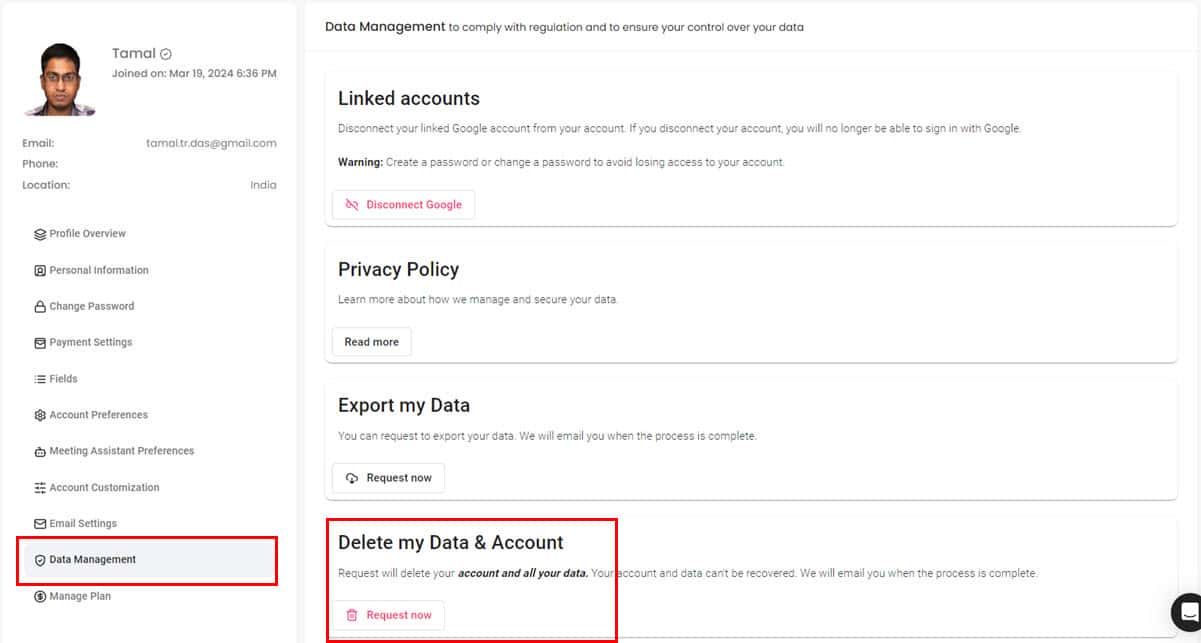
Da Sie höchstwahrscheinlich persönliche und geschäftliche Informationen über Speak weitergeben, ist Sicherheit von größter Bedeutung.
So schützt Speak Ihre Daten:
- Speichert oder überträgt Ihre Daten nach der Verschlüsselung der Datenpakete. Daher können Hacker Ihre Gespräche mit Ihrem Publikum, Ihren Kunden, Followern usw. nicht abfangen.
- Es entspricht HIPAA um Kundendaten zu schützen. Sie können das Tool also auch im Gesundheitswesen einsetzen.
- Sie können die Entfernung Ihrer Daten von den Speak-Servern über beantragen Meine Daten und mein Konto löschen .
- Von Ihrer Seite aus können Sie Datenschutz und Sicherheit durchsetzen 2FA machen SSO.
Kunden- und technischer Support
Speak AI bietet einen hilfreichen und schnellen Kundenservice, obwohl es sich um ein Start-up-Unternehmen handelt. Die Support-Optionen sind wie folgt:
- Chat-Option in der Website- und App-Oberfläche
- Schlaffe Kanäle
- E-Mail-Unterstützung
- Telefonischer Support unter der Rufnummer +1 (226) 777-9535
Wenn Sie sich für den Chat entscheiden, sollte eine KI in der Lage sein, häufige Fragen wie Produktinformationen, Preise, Sonderangebote, Fehlerberichte, Nook-Anrufe und mehr zu beantworten.
Wenn Sie komplexere Antworten benötigen, die die KI nicht liefern kann, können Sie die auswählen Etwas anderes Option und fordern Sie einen Live-Chat-Agenten an.
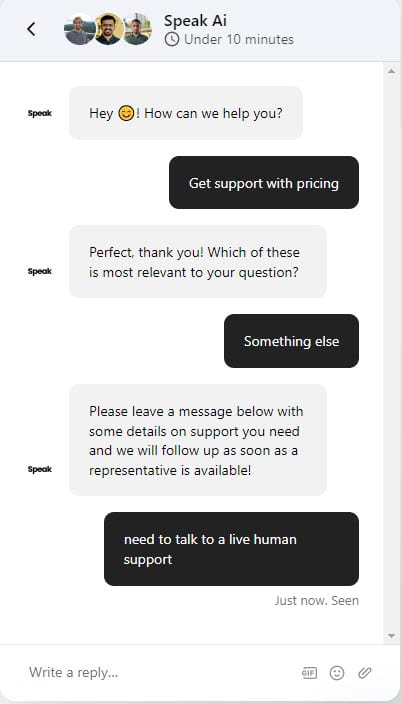
Normalerweise kontaktiert Sie innerhalb von 15 Minuten jemand aus dem Entwicklungs- und Produktteam per Chat.
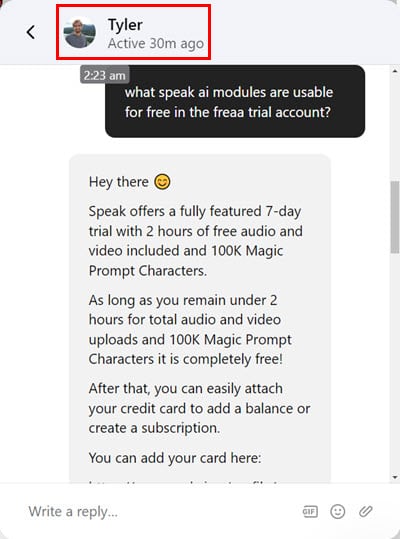
Ich habe tatsächlich per Chat mit dem CEO gesprochen. Er stand damals für technischen Support zur Verfügung, was zeigt, wie kundenzentriert Speak AI ist, da sogar C-Level-Manager in den Prozess eingebunden sind.
Das Beste an der Chat-Support-Oberfläche ist, dass Sie bei Bedarf auf alle alten Konversationen zugreifen können.
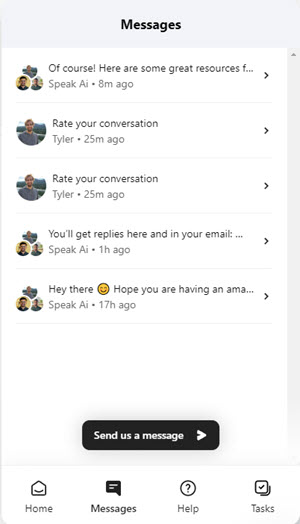
So verwenden Sie Speak AI
Lassen Sie mich Ihnen nun zeigen, wie Sie Speak AI für verschiedene Zwecke nutzen können.
Zuerst müssen Sie sich anmelden. Sie können dies kostenlos mit einem Google- oder Microsoft-Konto tun Anmeldeseite sprechen. Alternativ können Sie das ausfüllen Anmeldeformular um ein neues Konto zu erstellen.
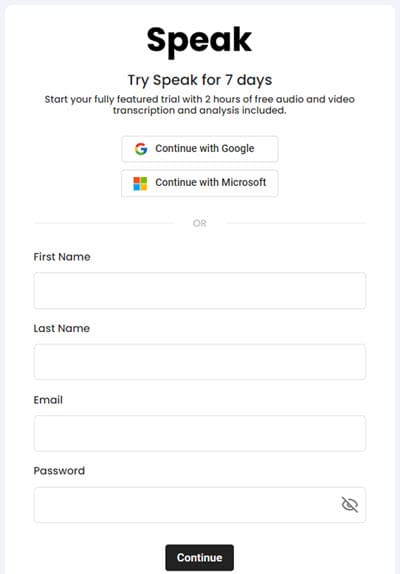
Wenn Sie eine andere Sprache als das Standard-Englisch verwenden möchten, wählen Sie Ihre aus einer Liste von 70 Optionen auf der aus Welche Sprache…
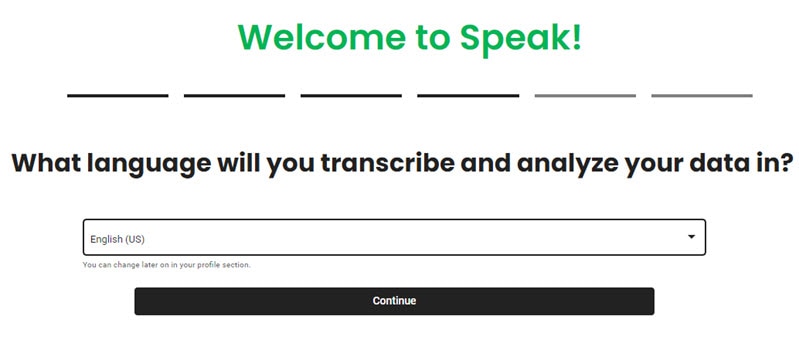
Sie sollten jetzt auf der ankommen Sprechen Sie über das Dashboard.
Verwenden von Speak als KI-Besprechungsassistenten
- Klicken Sie auf Integration Klicken Sie auf die Schaltfläche im linken Navigationsbereich, um darauf zuzugreifen Apps von Drittanbietern.
- Auswählen Google Kalender or Microsoft Outlook wenn Sie an einem Meeting teilnehmen möchten über Google Meet machen Team jeweils. Ich werde gehen Google Kalender.
- Klicken Sie auf Verbindung zu Google Schaltfläche in der rechten oberen Ecke.
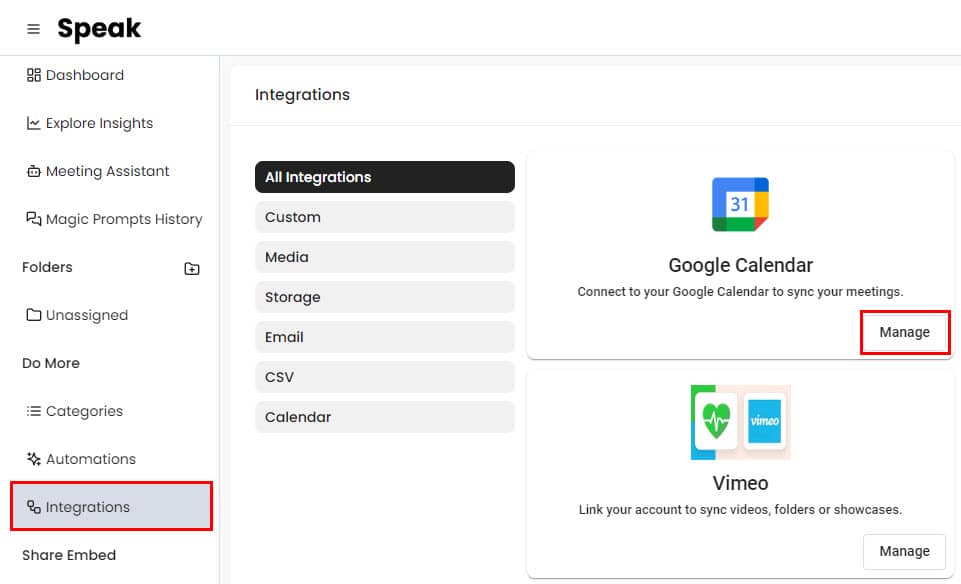
- Folgen Sie uns Eingabeaufforderungen auf dem Bildschirm um deine zu verlinken Google Benutzerkonto und Kalenderereignisse importieren.
- Wenn Sie fertig sind, klicken Sie auf Besprechungsassistent Menü im linken Seitenbereich, um alle geplanten Besprechungen über Google Meet anzuzeigen.
- Wenn Sie die Ereignisse nicht sehen, klicken Sie auf Kalender verwalten Option und wechseln Sie zu Google Kalender um Ihre Besprechungspläne zu synchronisieren.
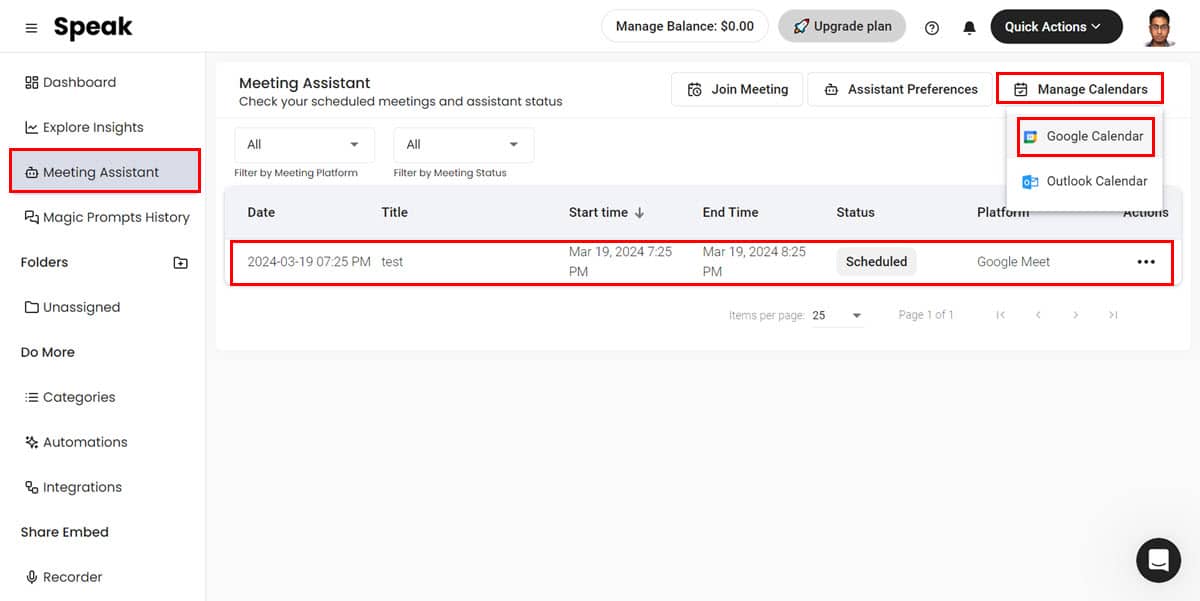
- Gehen Sie jetzt zurück zu Besprechungsassistent und Sie sehen die aufgelisteten Besprechungen.
- Sie können jetzt auf klicken Am Treffen teilnehmen Klicken Sie auf die Schaltfläche, um den KI-Assistenten an dem Anruf teilnehmen zu lassen.
- Alternativ gehen Sie zum Assistenteneinstellungen Option zum Zugriff auf Ihre Profilseite.
- Klicken Sie auf die Automatisch an Meetings teilnehmen Taste unter dem Konten verwalten Abschnitt auf der rechten Seite.
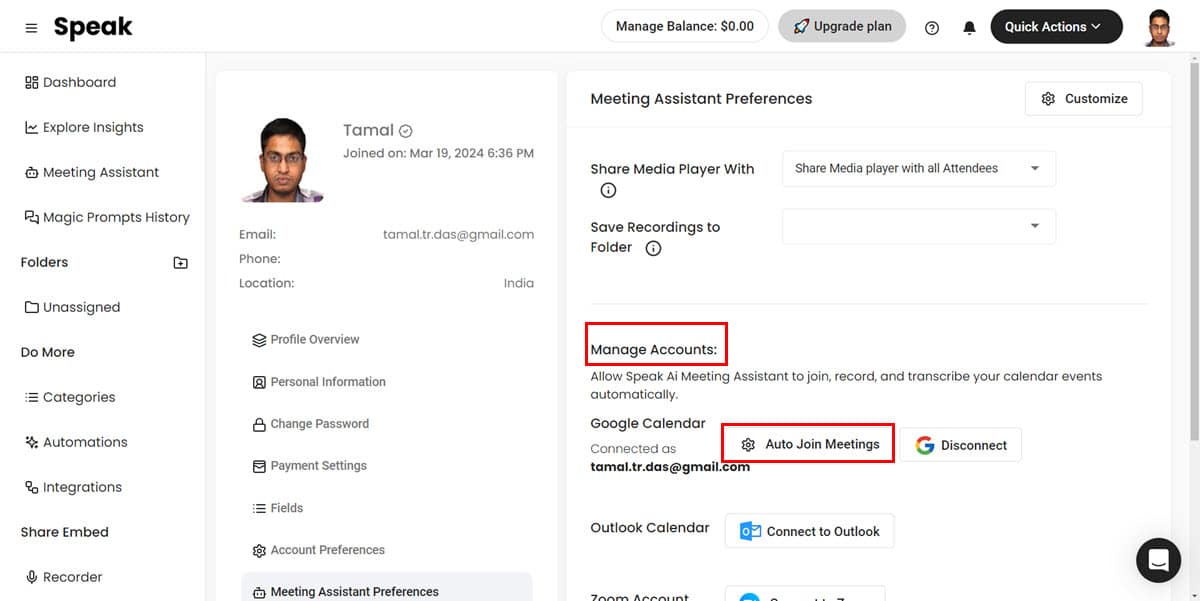
- Wählen Sie die gewünschten Optionen aus Einstellungen für die automatische Teilnahme an Besprechungen Formular ausfüllen und anklicken Speichern.
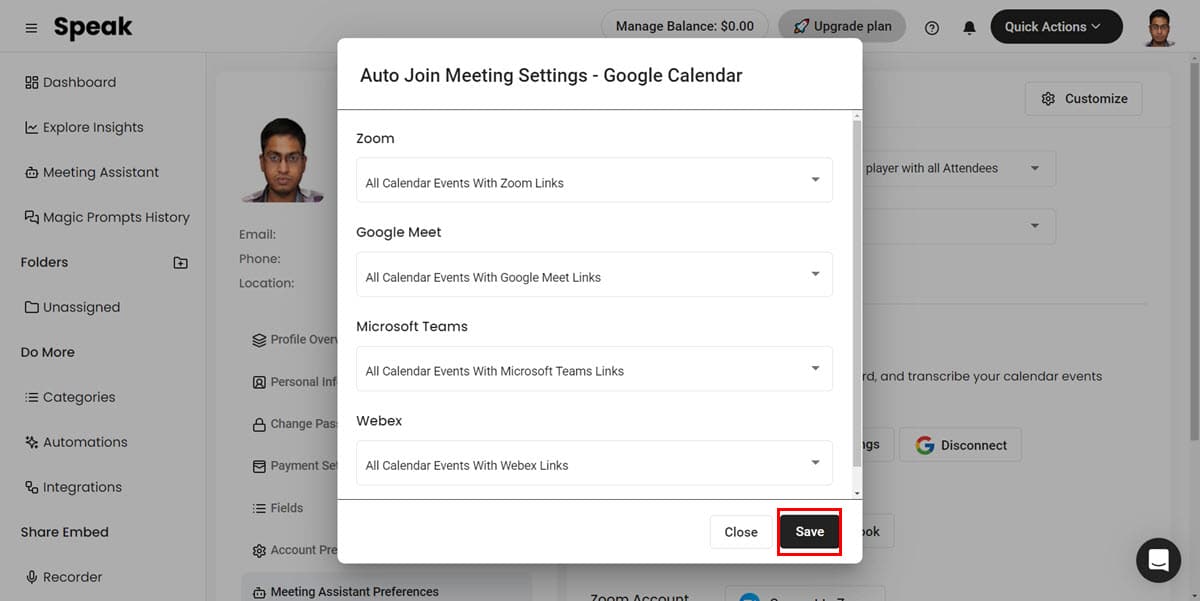
- Der KI-Assistent nimmt automatisch rechtzeitig an der Besprechung teil und zeigt verschiedene Status an, z Beitrittsaufruf, Bei der Anrufaufzeichnung, usw.
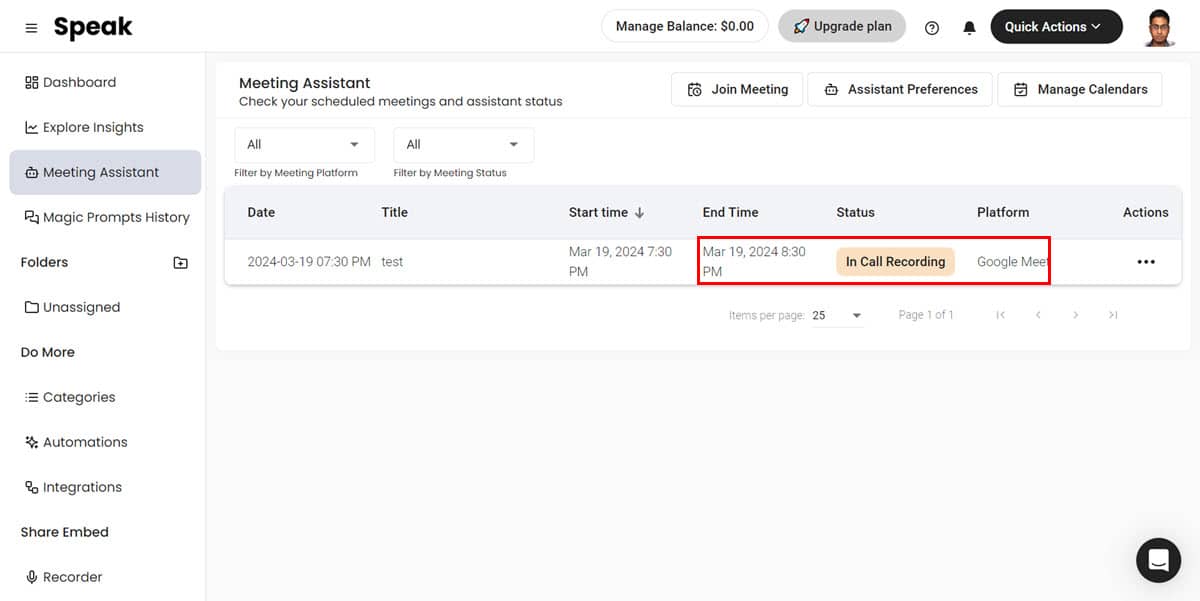
- Wenn der Gastgeber das Meeting beendet, speichert Speak AI automatisch die Aufzeichnung und beendet den Anruf.
- Gehen Sie zum Dashboard um die Anrufaufzeichnungen und die Transkription im zu finden Kürzliche Aktivitäten Karte.
- Klicken Sie auf das Element, um auf seinen Inhalt zuzugreifen.
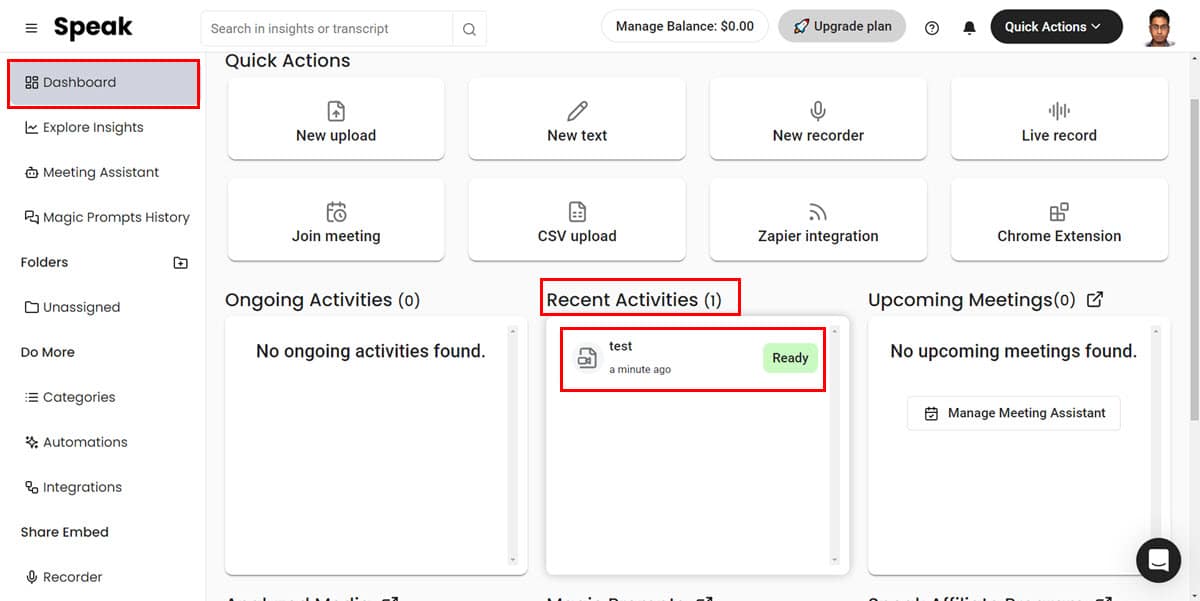
Hier ist ein Google Meet-Screenshot, der zeigt, wie Ihr Speak AI-Besprechungsassistent an einem Anruf teilnimmt.
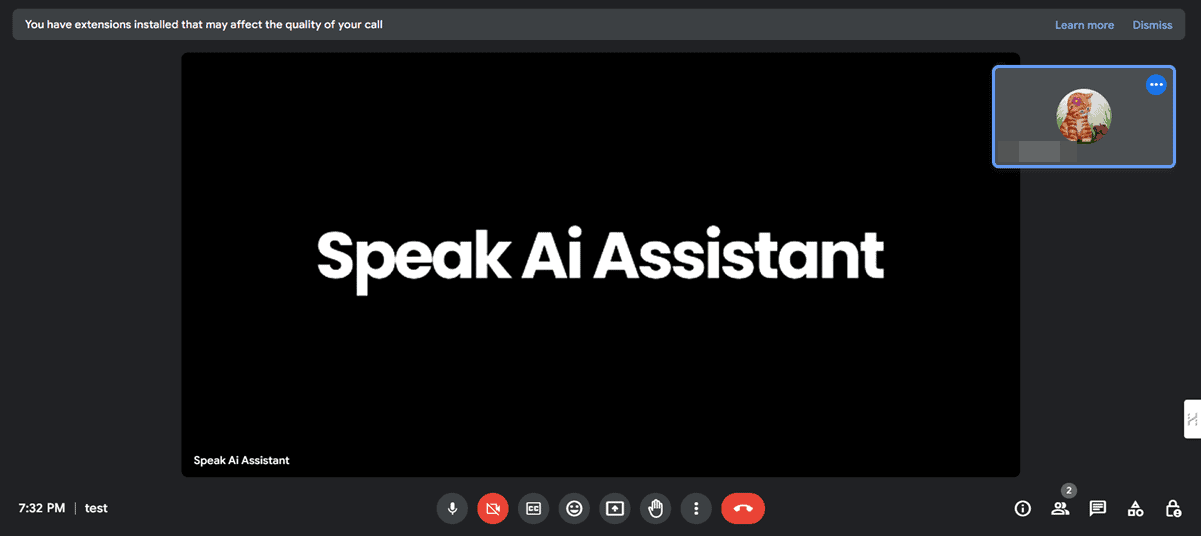
Verwenden von „Sprechen“ zum Transkribieren von Multimedia
Speak AI transkribiert und visualisiert Sprachdaten automatisch, sobald der AI-Besprechungsassistent einen Anruf verlässt.
Möglicherweise müssen Sie jedoch Videos oder Audiodateien manuell transkribieren. Diese können von YouTube oder Ihrem PC/Mac stammen. Ich zeige Ihnen, wie das geht:
- Gehen Sie zu Ihrem Sprechen Sie über das Dashboard Und klicken Sie auf die Neuer Upload .
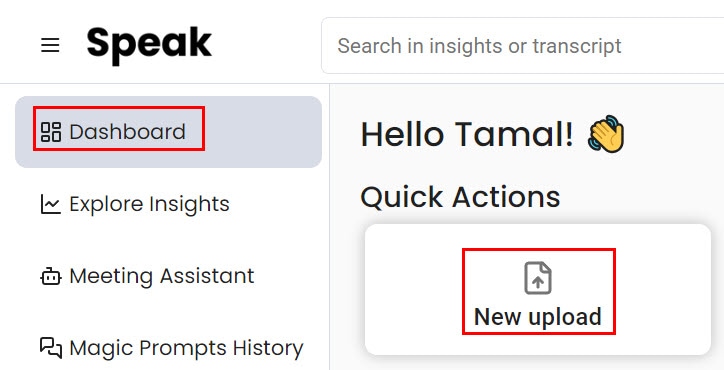
- Wähle die Reichen Sie das Option zum Hochladen einer Multimediadatei von Ihrem Gerät.
- Wähle aus YouTube-URL Option zum Transkribieren und Analysieren eines YouTube-Videos.
- Machen wir weiter Reichen Sie das .
- Klicken Sie auf Laden Sie Ihre Datei hier hoch oder legen Sie sie ab Klicken Sie auf den Link und navigieren Sie zu der Datei, die Sie auf Speak hochladen möchten.
- Sobald die Datei zur Liste hinzugefügt wurde, klicken Sie auf Hochladen und abspielen .
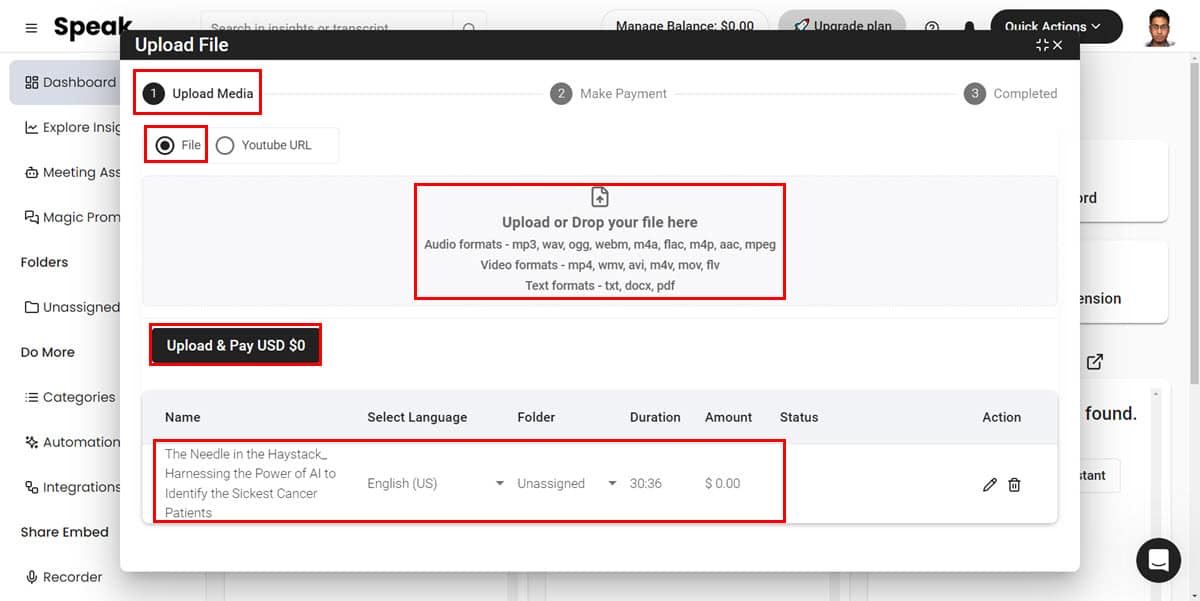
- Klicken Sie auf Kostenlos erhalten und dann auf Installieren. Gehe zum Ordner wenn Sie mit dem Hochladen fertig sind.
- Sie sollten die hochgeladene Aufnahme sowie ihre Transkriptionsdaten im sehen Nicht zugewiesene Ordner, wenn Sie vor der Verarbeitung der Datei keinen neuen Ordner erstellt haben.
- Um einen neuen Ordner zu erstellen, klicken Sie auf Ordner mit einem Plus-Symbol im linken Navigationsbereich.
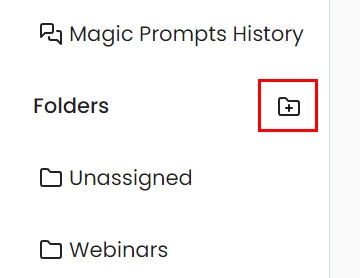
- Wählen Sie den Datensatz aus, den Sie verschieben möchten, und klicken Sie auf Symbol mit drei Punkten auf der rechten Seite.
- Klicken Sie auf Kostenlos erhalten und dann auf Installieren. Bearbeiten.
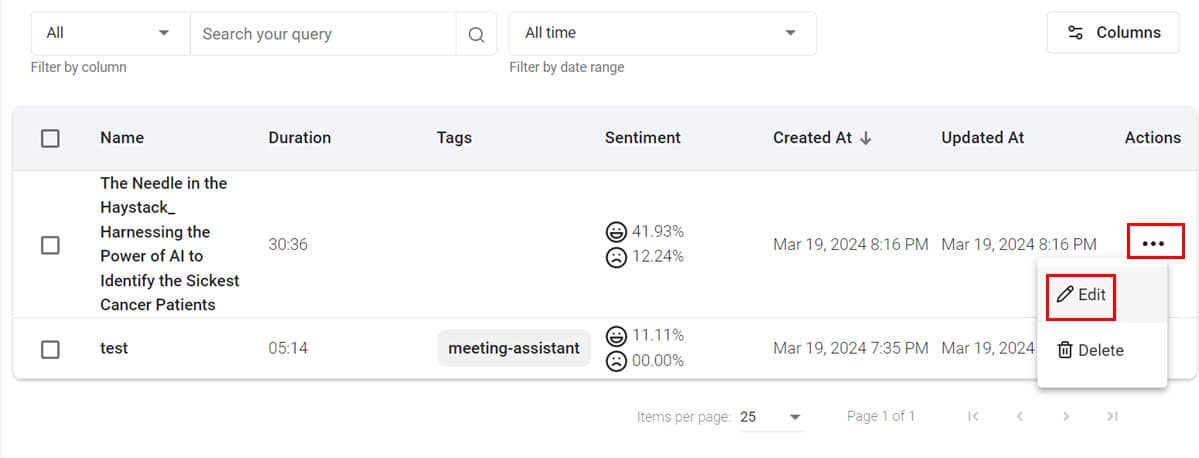
- Wählen Sie den Zielordner im In den Ordner verschieben Feld.
- Klicken Sie auf Kostenlos erhalten und dann auf Installieren. Aktualisierung um die Änderungen zu speichern.
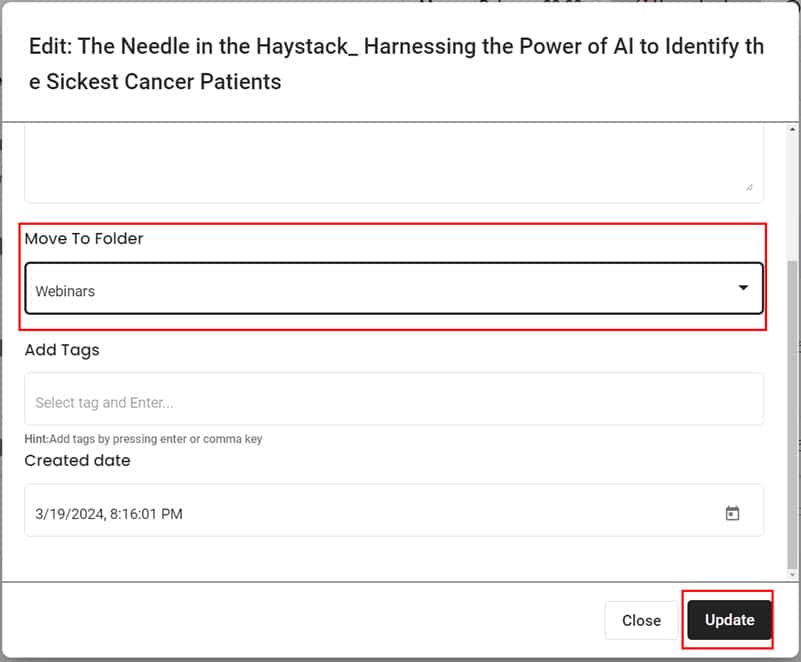
- Klicken Sie nun auf die Datei, um auf die folgenden Datensätze zuzugreifen:
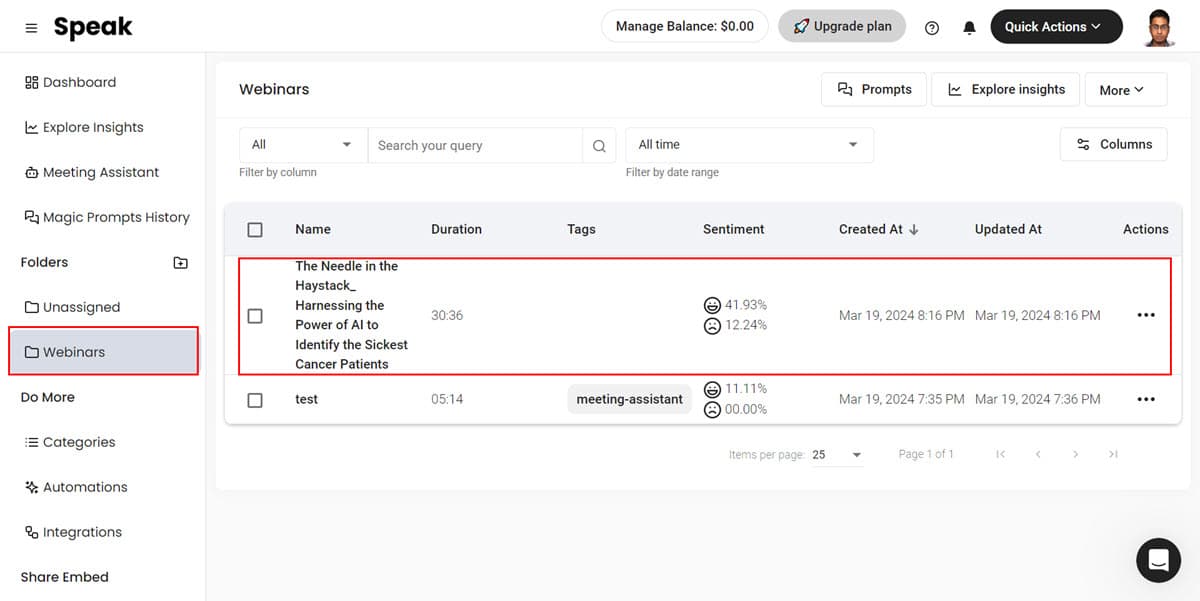
- Media-Player-
- Transkribierter Text
- Einblicke in Sprachdaten
- Stimmungsanalyse
- Exportieren Sie als Word-, PDF-, Text-, JSON- usw. Dateien
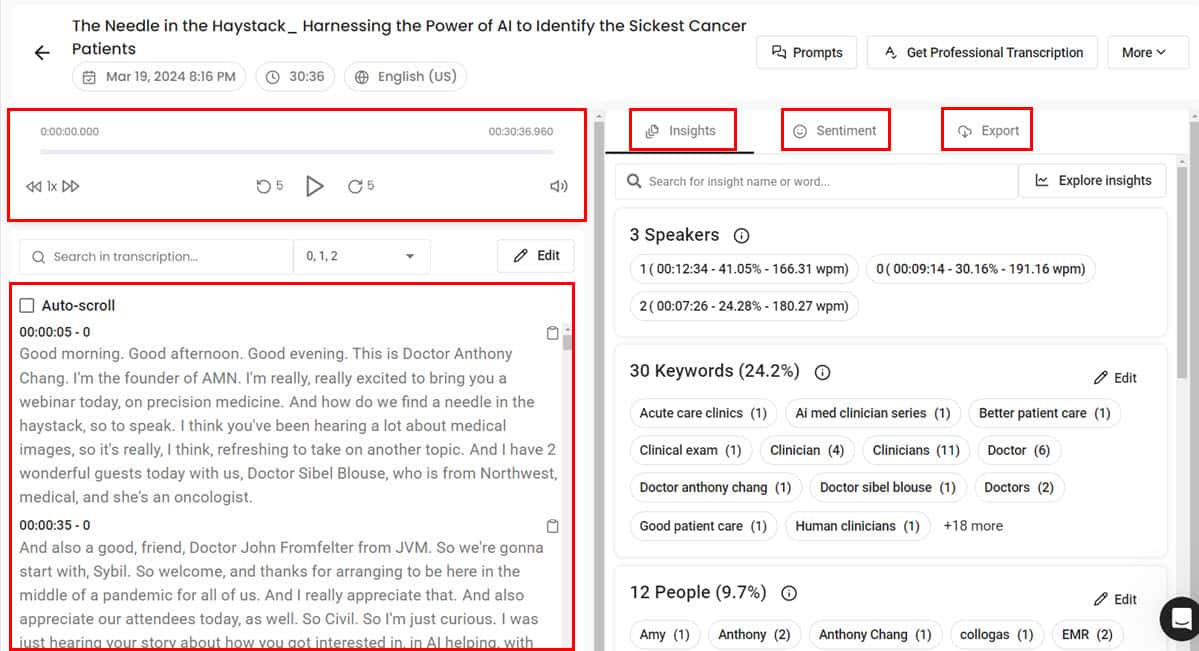
Verwenden von Sprechen zur Visualisierung von Sprachdaten
Angenommen, Sie möchten das YouTube-Video eines Mitbewerbers analysieren, um herauszufinden, warum es über Ihrem Inhalt rangiert. So machen Sie das in Speak:
- Von dem Dashboard, greifen Sie auf die Transkription zu, die Sie analysieren möchten.
- Sobald Sie sich im Inhalt befinden, klicken Sie auf Entdecken Sie Erkenntnisse .
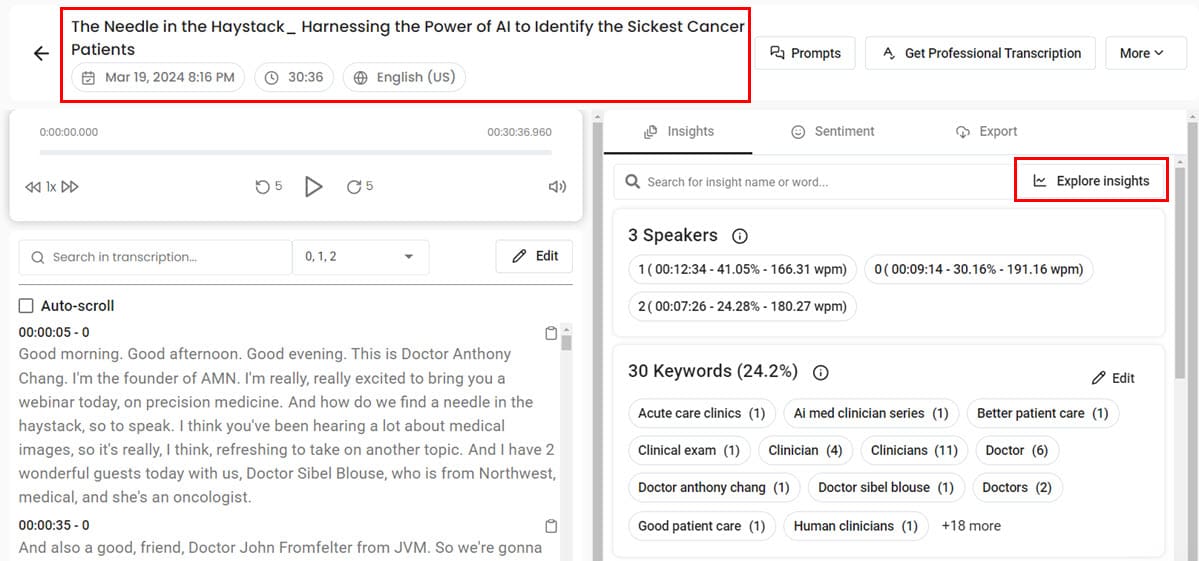
- Speak AI analysiert automatisch den Transkriptionstext und zeigt die folgenden Visualisierungen an:
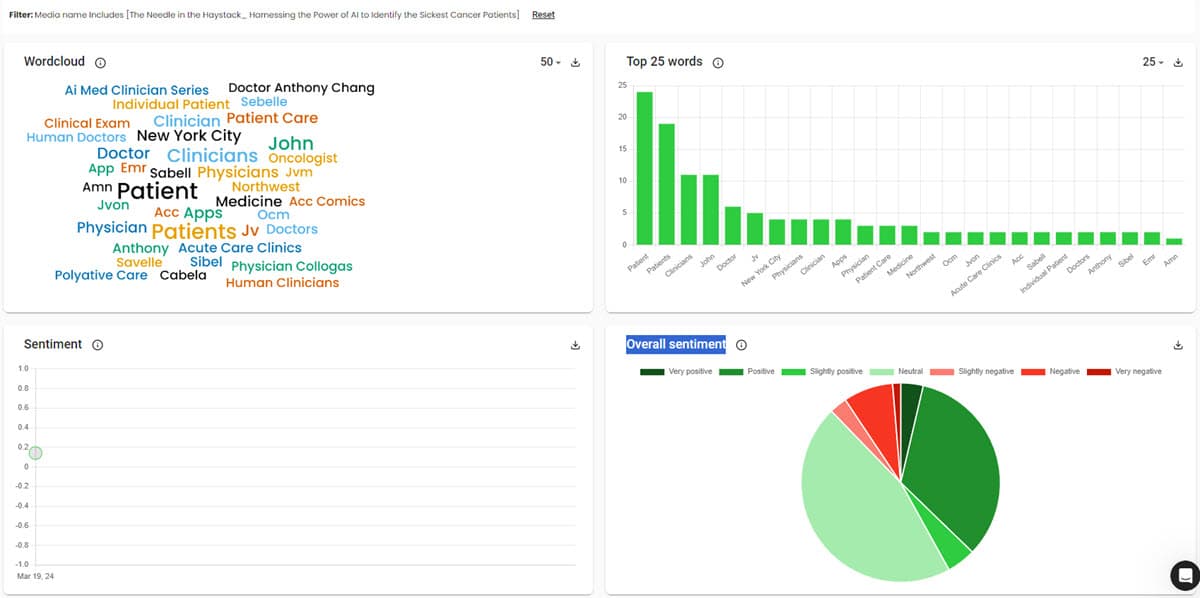
- Wortwolke: Visualisiert das Vorkommen von Schlüsselwörtern. Das Wort in der größten Schriftart kommt im Inhalt am häufigsten vor.
- Top 25 Wörter: Zeigt ein Balkendiagramm der Top-Keywords.
- Stimmungsdiagramm: Zeigt den Stimmungsanalysewert des Videos zwischen -1 (am negativsten) und +1 (am positivsten) an.
- Gesamtstimmungs-Kreisdiagramm: Zeigt die prozentuale Verteilung verschiedener Stimmungspunkte wie „Sehr positiv“, „Sehr negativ“, „Positiv“, „Negativ“ usw.
Angenommen Die Nadel im Heuhaufen Das YouTube-Video wird über Ihrem Inhalt mit ähnlichem Kontext platziert. Aus dieser Sprachdatenanalyse können Sie mit Sicherheit sagen, dass der Inhalt aufgrund des aktuellen Rankings im Ranking ist Die 25 besten Wörter machen Gesamtstimmung Verteilungsmuster.
Sie können Ihr YouTube-Video so optimieren, dass es zu diesen Datenvisualisierungen passt, um ein besseres Engagement zu erzielen.
Verwenden von Speak zum Abfragen großer Texte
- Öffnen Sie den transkribierten Inhalt, den Sie abfragen möchten Magische Aufforderungen.
- Klicken Sie auf die Eingabeaufforderungen Schaltfläche in der oberen rechten Ecke der Seite.
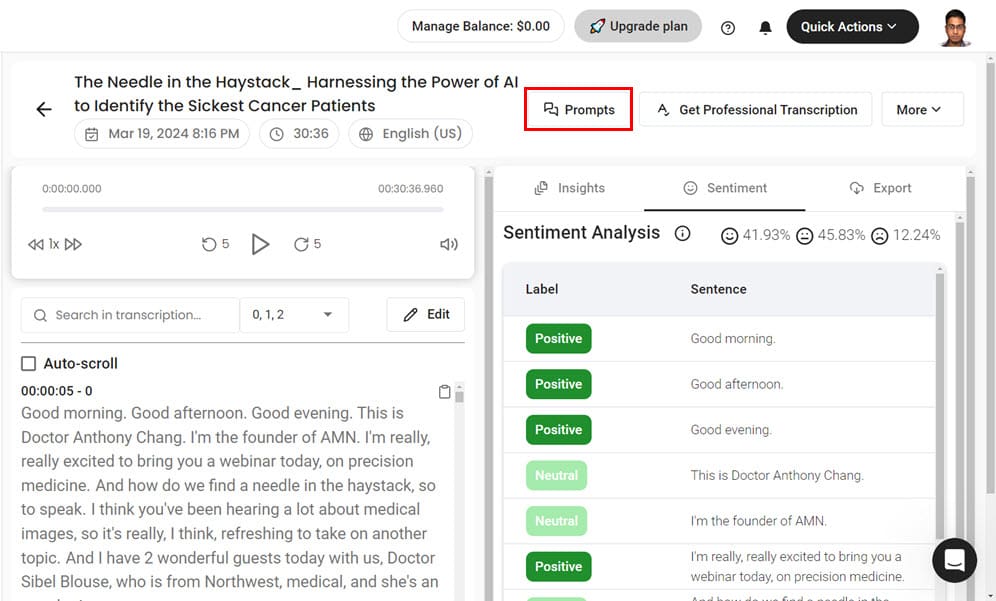
- Du wirst das sehen Magische Aufforderungen Dialog.
- Hier können Sie Eingänge durch Umschalten ändern Stellenbezeichnung machen Dateityp Felder.
- Wenn Sie Alle Für beide Felder zeigt Speak AI alles Mögliche an Magische Aufforderungen für den ausgewählten Inhalt.
- Wählen Sie eine Eingabeaufforderung aus der Liste aus.
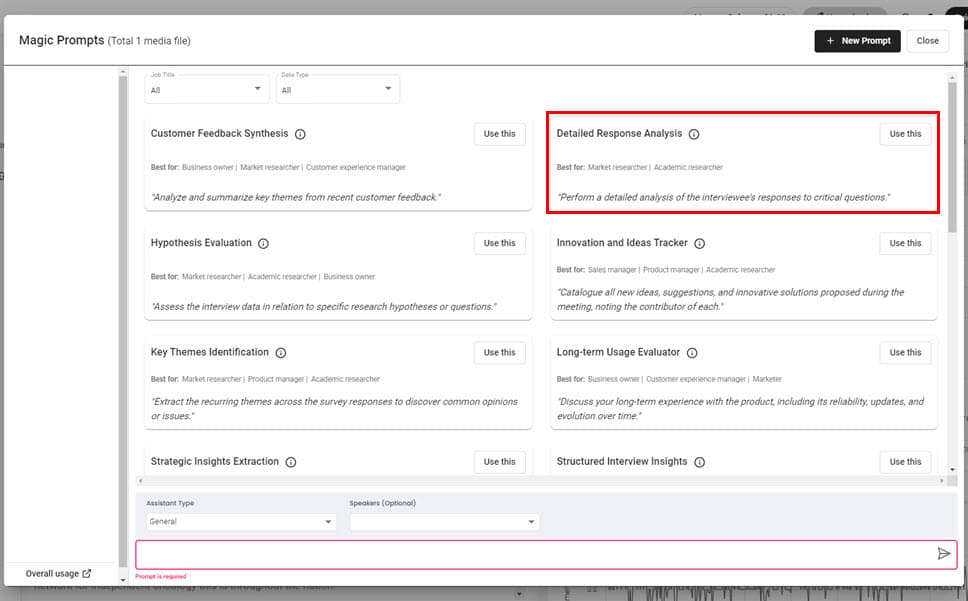
- Alternativ können Sie auch eine benutzerdefinierte Eingabeaufforderung eingeben Eingabeaufforderungsfeld am Ende der Seite.
- Auf dem nächsten Bildschirm sehen Sie nun eine weitere Analyse.
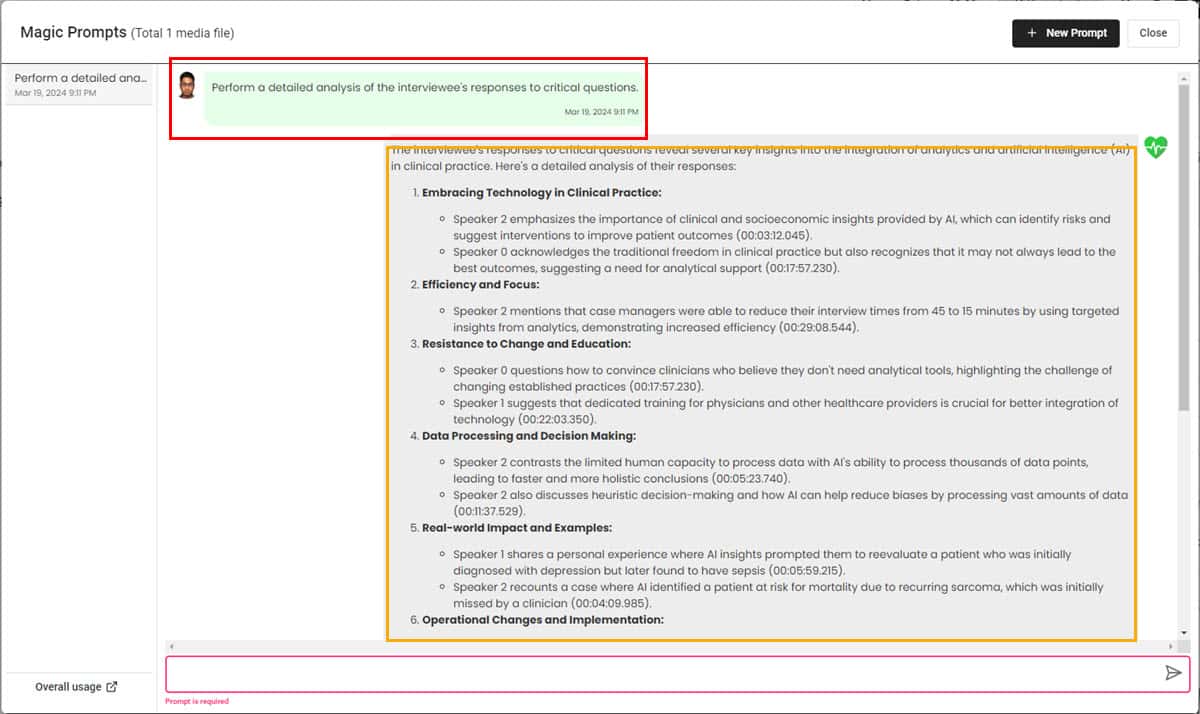
Sprechen Sie über KI-Preise
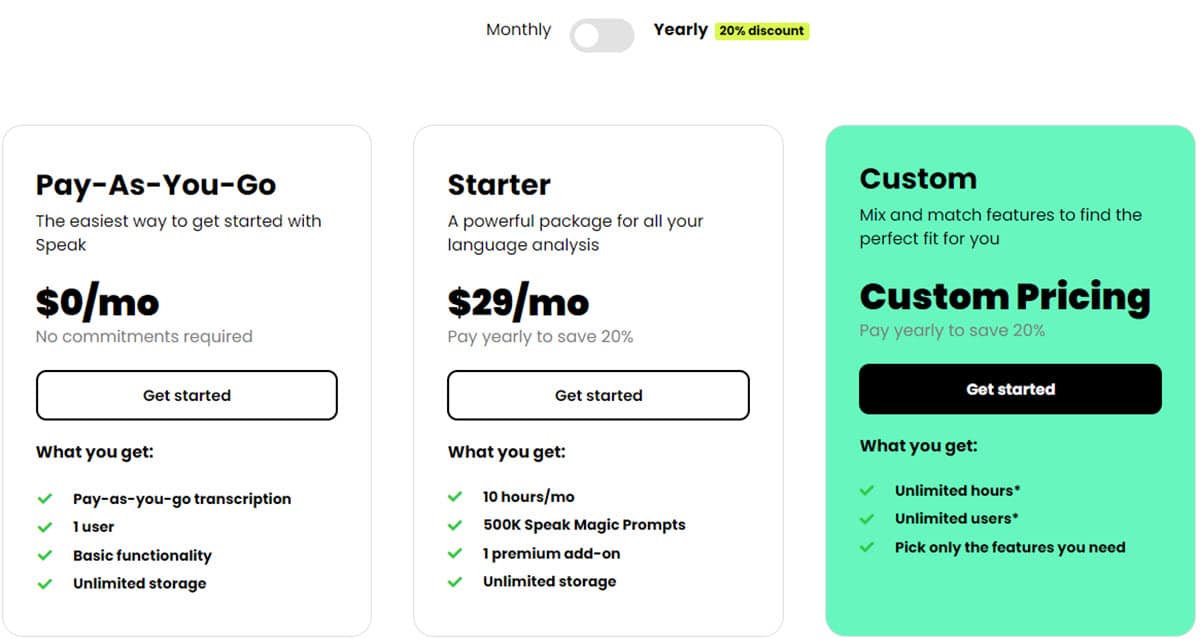
Hier sind die Speak AI Abo-Optionen zum Zeitpunkt der Überprüfung verfügbar:
1. Kostenlose Testphase:
Wenn Sie die AI-Besprechungsunterstützung und -Transkription nur einmal für persönliche Zwecke nutzen müssen, ist diese Lizenzierungsoption Ihre Wahl. In diesem Plan erhalten Sie Folgendes:
- Bis zu 2 Stunden Video- oder Audiotranskription für 7 Tage.
- Sie können verwenden Magische Aufforderungen bis Sie das Limit von 100 Zeichen innerhalb des Testzeitraums ausgeschöpft haben.
- 30 Minuten voller Zugriff Sie erhalten alle Premium-Funktionen, wenn Sie sich zum ersten Mal anmelden.
- Unbegrenzter Cloud-Speicher für die kostenlose Probezeit.
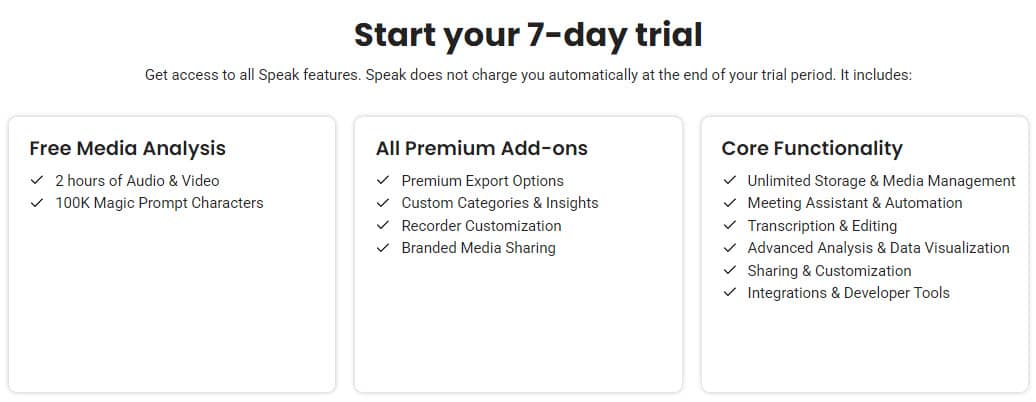
Wenn Sie nicht vorhaben, mit einem Premium-Plan fortzufahren, exportieren Sie Ihre Inhalte aus dem Tool in eine andere App. Nach 30 Tagen deaktiviert Speak AI Ihr Konto.
Eine kleine Herausforderung beim kostenlosen Testplan ist, dass Sie eine Kreditkarte benötigen. Wenn Sie noch keines haben, können Sie versuchen, eine Anfrage über einzureichen Chat Support.
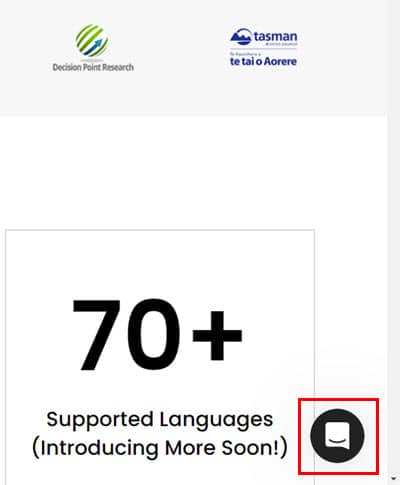
2. Starter (29.00 $/Monat):
Entscheiden Sie sich für diesen Plan, wenn Sie eine nicht allzu umfangreiche Sprachinhaltsanalyse für persönliche und berufliche Bedürfnisse benötigen. Mit diesem Plan können Sie Ihre Transkriptionen, Besprechungsaufzeichnungen, Sprachdatenvisualisierungen usw. so lange in der Speak AI-Cloud speichern, wie Sie ein Abonnement haben.
Hier sind die Vorteile dieser Abonnementstufe:
- 10 Stunden Transkription pro Monat zu verwalten.
- Bis zu 500-Limit für Magic-Eingabeaufforderungen.
- Sie können einen integrieren Premium-Add-on.
- Unbegrenzter Cloud-Speicher für alle Inhalte und arbeitet an Speak AI.
3. Benutzerdefiniert:
Wenn Sie diesen KI-Besprechungsassistenten und das Transkriptionstool intensiv nutzen möchten, sollten Sie sich für diese Stufe entscheiden.
Sie können Ihre Anforderungen mit dem Vertriebsteam von Speak besprechen, um das beste Paket zu erstellen, indem Sie die gewünschten Funktionen kombinieren und anpassen. Grundsätzlich ist dieses Abonnement für unbegrenzte Transkriptionen machen so viele Benutzer, wie Sie benötigen. Es gibt immer noch eine Obergrenze für die Anzahl Magische Aufforderungen Sie können verwenden.
4. Premium-Add-Ons:
Es gibt einige hilfreiche Add-ons, die Sie kaufen können, um die Funktionalitäten Ihres KI-Besprechungsassistenten zu erweitern. Derzeit stehen Ihnen sechs Optionen zur Verfügung:
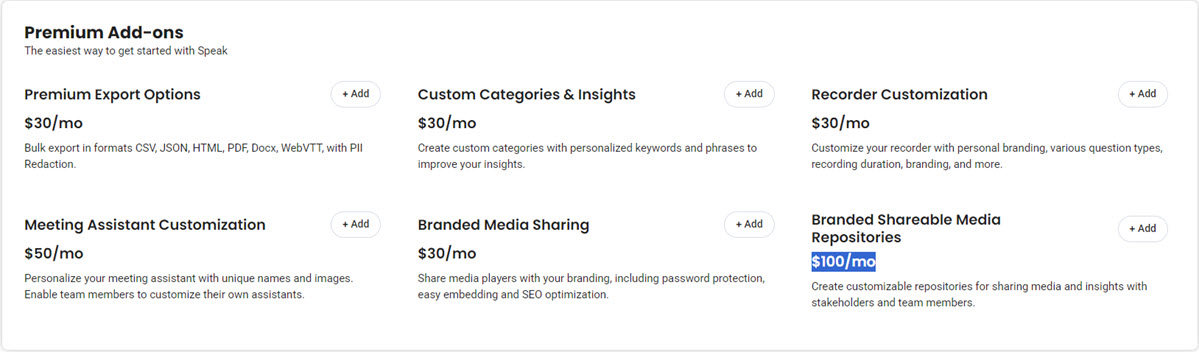
- Premium-Exportoptionen für 30 $/Monat zum Exportieren von Sprachdatenanalysen in JSON, PDF, CSV, HTML, Docx und mehr.
- Benutzerdefinierte Kategorien und Einblicke zur Analyse audiovisueller Inhalte auf Schlüsselwörter und SEO-Optimierung. Dies kostet 30 $/Monat.
- Gemeinsam nutzbare Marken-Medien-Repositories vertrauliche Marketing- und Geschäftsmedienressourcen mit internen und externen Mitarbeitern zu teilen. Es ist für 100 $/Monat erhältlich.
Wenn Sie ein Abonnement für ein ganzes Jahr abschließen und im Voraus bezahlen, erhalten Sie ein pauschal 20% Rabatt für alle oben genannten Stufen.
Sprich KI bietet keine Rückerstattung an. Probieren Sie das Tool also gründlich aus, bevor Sie eine monatliche oder individuelle Lizenz kaufen.
Sprechen Sie AI Review – Urteil
Wenn Sie nach einer zuverlässigen und effizienten KI-Transkriptions- und Besprechungsassistenten-App suchen, ist Speak AI genau das Richtige für Sie. Ich würde sagen, dass Sie dem Tool aufgrund seiner HIPAA-Zertifizierung Ihre persönlichen und geschäftlichen Gespräche anvertrauen können.
Darüber hinaus ist das Tool einfach zu bedienen, verfügt über zahlreiche Funktionen und führt seine Funktionen gut aus.
Allerdings sind die Preispläne etwas höher. Und die Einschränkungen bei der Nutzung von Magic Prompt sind problematisch.
Haben Sie das Tool selbst ausprobiert? Lass es mich in den Kommentaren wissen!








